Карта памяти SD: защита от записи/удаления данных или форматирования
В этой статье рассказано, как работает блокировка карт памяти, а так же даны советы о возможных способах решения проблем с чтением/записью/удалением данных или форматированием карт памяти.
Карта памяти SD имеет перелючатель Lock, который позволяет заблокировать или разблокировать карту для записи/удаления данных или форматирования.
Когда переключатель в верхнем положении, карта памяти разблокирована, можно записывать и удалять данные.
Когда переключатель в нижнем положении, карта памяти заблокирована. При этом чтение данных с карты возможно, а запись/удаление или форматирование — нет.
Карты памяти типа microSD, microSDHC и microSDXC не имеют переключателя блокировки (при использовании, например, в Action Cam или в смартфоне). Однако такой переключатель может быть на переходнике microSD–SD. Проверьте положение переключателя на переходнике, если он используется.
Иногда при подключении камеры со вставленной разблокированной картой памяти к ПК удалять или перенос файлов с карты памяти невозможен. Некоторые модели видеокамер и фотоаппаратов при подключении по USB блокируют возможность удалять или перемещать файлы для предотвращения случайного удаления или переноса необходимых служебных файлов, так как это может привести к поломке.
В этом случае для удаления ненужных снимков можно подключить карту памяти через устройство чтения карт.
Самым безопасным способом является копирование всех фото и видео на ПК и форматирование карты памяти через меню камеры.
Если карта памяти разблокирована, либо переключатель на карте отсутствует, но при этом чтение/запись/удаление данных или форматирование карты памяти не удается выполнить на нескольких устройствах, вероятно, карта памяти неисправна. Обратитесь в службу поддержки производителя карты памяти для более подробной диагностики и ремонта. Для карт памяти производства Sony обратитесь в авторизованные сервисные центры Sony
Карты памяти для видеорегистраторов и гибридов
Карты памяти для видеорегистраторов и гибридов
Сегодня можно встретить в продаже великое множество различных карт памяти формата MicroSD. Однако не все они подходят для использования в современных видеорегистраторах и гибридах. Давайте разберемся в этом вопросе.
Однако не все они подходят для использования в современных видеорегистраторах и гибридах. Давайте разберемся в этом вопросе.
Карты памяти отличаются друг от друга:
1) Объемом
2) Классом скорости
3) Поддержкой высокоскоростной шины UHS
4) Наличием или отсутствием адаптера в комплекте
Выше перечислены основные параметры, однако немаловажной является и фирма-производитель карты памяти. Всё дело в том, что не все производители карт соблюдают те характеристики, которые заявляют для конкретной выпускаемой карты памяти – например, заявляется скорость записи 100 МБ/с, а на деле имеем всего 40 МБ/с или ещё меньше. Но обо всём по порядку.
1) Объем карты памяти
Этот критерий фактически не влияет на работоспособность карты в условиях потоковой записи видео, однако, как можно понять, карта меньшего объема сохранит меньший объем видео, и, например, карта малого объема не сможет целиком вместить поездку из дома на работу или в магазин.
Малый объем карты памяти косвенно обуславливает и более быстрый выход карты из строя, поскольку каждый сектор карты памяти имеет определенный лимит циклов перезаписи, а при малом объеме карты все её сектора будут перезаписываться чаще, чем у карты большего объема. На момент написания данной статьи не имеет смысла рассматривать к приобретению карты объемом менее 32 Гб.
2) Класс скорости.
Самый важный критерий при выборе карты памяти, указывается в виде цифры в кружке на самой карте памяти.
Всего существует 4 основных класса карт MicroSD/MicroSDHC/MicroSDXC:
SD Class 2: скорость записи не менее 2 МБ/с
SD Class 4: скорость записи не менее 4 МБ/с
SD Class 6: скорость записи не менее 6 МБ/с
SD Class 10: скорость записи не менее 10 МБ/с
В этом вопросе нельзя однозначно утверждать, что 2 класс, например, устарел и не используется, а 10 класс – наоборот, «в тренде». Дело в том, что карты памяти форм-фактора MicroSD применяются во множестве устройств, у каждого из которых есть свои требования к ней – например, нет необходимости в высокоскоростной карте памяти, если Вы планируете её использовать как хранилище данных в смартфоне или планшете. Соответственно, в таком случае можно устанавливать в подобные устройства карты более низкого класса скорости.
Дело в том, что карты памяти форм-фактора MicroSD применяются во множестве устройств, у каждого из которых есть свои требования к ней – например, нет необходимости в высокоскоростной карте памяти, если Вы планируете её использовать как хранилище данных в смартфоне или планшете. Соответственно, в таком случае можно устанавливать в подобные устройства карты более низкого класса скорости.
С автомобильными видеорегистраторами дела обстоят иначе. Технологии не стоят на месте, и с каждым днём появляются всё более новые электронные компоненты, позволяющие улучшить качество съемки. Растёт не только динамический диапазон формируемого изображения, но и битрейт (количество бит, используемое для передачи/обработки видео и аудио в единицу времени), и разрешение записи. Соответственно, автомобильный видеорегистратор имеет определенные (далеко не самые низкие) требования к карте памяти, чтобы она была способна постоянно принимать от видеорегистратора непрерывные видео и аудио потоки. К тому же, необходимо подбирать карту памяти с запасом по скорости записи, поскольку некоторые устройства обладают встроенной оперативной памятью, в которую также пишется видео, и при срабатывании датчика удара или ручной блокировке файла всё содержимое оперативной памяти (как правило, 30-60 секунд записи) будет единовременно записано на карту памяти, что влечёт бо́льшую нагрузку на неё, чем при обычной видеозаписи в реальном времени.
К тому же, необходимо подбирать карту памяти с запасом по скорости записи, поскольку некоторые устройства обладают встроенной оперативной памятью, в которую также пишется видео, и при срабатывании датчика удара или ручной блокировке файла всё содержимое оперативной памяти (как правило, 30-60 секунд записи) будет единовременно записано на карту памяти, что влечёт бо́льшую нагрузку на неё, чем при обычной видеозаписи в реальном времени.
3) Кроме рассмотрения параметра скорости, не менее важным остается тип интерфейса шины. Шина — способ установления связи между компонентами карты (внутренними и внешними), связи с центральным процессором и основной памятью. Современные видеорегистраторы способны записывать видеоматериал в Full HD и 4К разрешениях. Вместе с их развитием, не могут оставаться в стороне и карты памяти, средняя скорость которых не менее 25 Мб/с. Даже такие карты памяти в некоторых случаях можно назвать медленными.
Новый и быстрый шинный интерфейс UHS, или Ultra High Speed, был создан специально для SD-карт с большой пропускной способностью.
Шина UHS-I поддерживает теоретическую максимальную скорость работы шины 104 Мб/с. Не стоит путать скорость шины и реальную скорость чтения или записи данных. Причиной тому является большое количество возможных факторов, способных замедлить производительность. Стандарт UHS-I появился в 2010 году.
В 2011 году появился стандарт UHS-II. Карты памяти, сделанные на базе такого стандарта, имеют вторую полосу контактов, позволяющую увеличить скорость обмена данными между устройством и картой памяти.
В 2017 году появился новый интерфейс UHS-III, являющийся дальнейшим усовершенствованием UHS-II – были улучшены скорость обмена данными в полнодуплексном режиме (полноценно задействованы обе полосы контактов), а также более быстрый переход карты из режима энергосбережения в активный.
С реализацией новых шинных интерфейсов UHS появились и новые классы скорости – U1 (10 МБ/с) и U3 (30 МБ/с).
Если говорить о современных видеорегистраторах, то большинству из них будет достаточно «честных» Class 10 UHS-I U1 или U3. Здесь стоит снова упомянуть производителя карты памяти. Не у всех производителей карты памяти соответствуют той маркировке, которая на них указана. Полагаем, нет смысла писать о причинах таких ситуаций. Мы можем выделить несколько производителей, карты памяти которых были неоднократно протестированы и проверены на соответствие их маркировкам – это такие бренды, как Toshiba, Kingston, Transcend, Samsung. Данные компании предлагают несколько различных линеек карт памяти под различные сценарии применения – как для офисной работы, так и для записи потокового видео – в автомобильных видеорегистраторах, экшн-камерах или профессиональных видеокамерах. В случае каких-либо сомнений при выборе карты памяти, на сайтах указанных компаний можно воспользоваться сервисом подбора карты памяти под Ваши требования.
Немаловажный фактор при приобретении карты памяти – место её покупки. Как бы это ни звучало, на рынке немало поддельных карт памяти. Сценариев подделки может быть много – это и использование в производстве низкокачественной элементной базы (что может вызывать сбои при записи или же слишком низкую скорость записи), и использование карты памяти малого объема и её дальнейшая продажа как карты большого объема. Рекомендуем приобретать карты памяти только в проверенных магазинах и у надёжных поставщиков!
Как бы это ни звучало, на рынке немало поддельных карт памяти. Сценариев подделки может быть много – это и использование в производстве низкокачественной элементной базы (что может вызывать сбои при записи или же слишком низкую скорость записи), и использование карты памяти малого объема и её дальнейшая продажа как карты большого объема. Рекомендуем приобретать карты памяти только в проверенных магазинах и у надёжных поставщиков!
Кстати, после покупки Вы можете самостоятельно проверить карту памяти на соответствие её заявляемым характеристикам. Для этого необходимо загрузить любое программное обеспечение, позволяющее проверить карту памяти на скорость записи. Например, USB Flash Benchmark. После этого необходимо подключить карту памяти к компьютеру через хороший кардридер или в гнездо для карт памяти, если такое имеется, и запустить тестирование. Карта памяти подходит для использования в видеорегистраторе, если скорость её записи не ниже 10 МБ/с (но лучше – больше).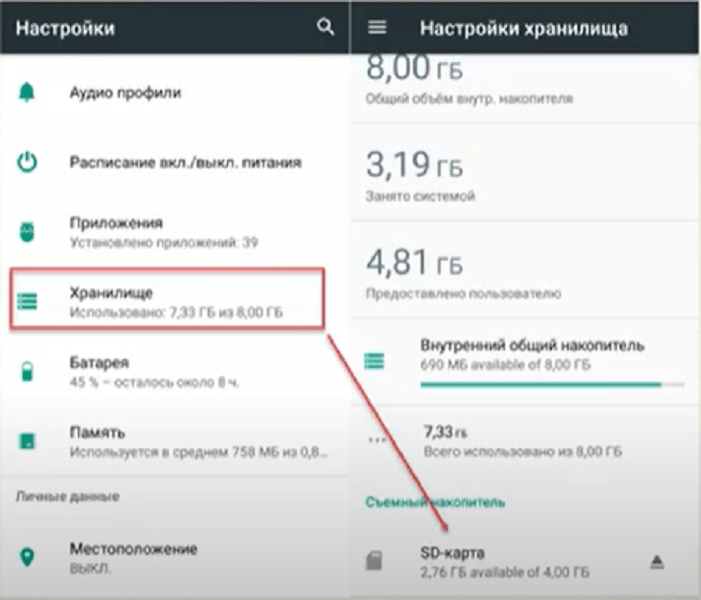
Итак, что может быть симптомом того, что карта памяти в Вашем видеорегистраторе не соответствует его требованиям?
1) Не включается запись видео на карту памяти
2) Устройство записывает видео, но периодически пишет «Запись остановлена»
4) «Битые» файлы на карте памяти (такие файлы невозможно корректно воспроизвести)
5) С таких карт может не обновляться прошивка и/или база камер устройства
6) Отсутствие реакции устройства на нажатие кнопок
7) Отсутствие автоматического включения экрана после включения зажигания
8) Иные нехарактерные черты поведения устройства
Перед эксплуатацией карты памяти необходимо произвести её форматирование в устройстве или в компьютере в файловой системе FAT32. Кроме того, мы рекомендуем производить ежемесячное форматирование карты памяти в устройстве в целях продления срока её службы.
Кроме того, мы рекомендуем производить ежемесячное форматирование карты памяти в устройстве в целях продления срока её службы.
Подводя итоги данной статьи, прилагаем несколько фотографий проверенных карт памяти, подходящих для использования в видеорегистраторах и гибридах Neoline.
Не удается назначить карту памяти в качестве места сохранения файлов по умолчанию
Если сообщение «Уже создан один пользователь. Невозможно переключить память по умолчанию на SD-карту.» отображается при изменении места сохранения по умолчания на карту памяти, выполните следующие действия.
Это может быть связано с тем, что вы установили пароль для карты памяти, на вашем телефоне была создан аккаунт второстепенного пользователя или пространство PrivateSpace, а также если вы включили функцию Приложение-клон.
1 Проверьте, защищен ли доступ к карте памяти паролем
- Для EMUI 5.0: перейдите в раздел .
- Для EMUI 5.
 1 и EMUI 8.X: перейдите в раздел .
1 и EMUI 8.X: перейдите в раздел . - Для EMUI 9.X и Magic UI 2.X: перейдите в раздел .
- Для EMUI 10.X и Magic UI 3.X: перейдите в раздел .
2 Проверьте, включена ли функция Приложение-клон
Все данные приложения-клона будут удалены после выключения функции Приложение-клон. При необходимости используйте функцию резервного копирования или восстановления приложения-клона, чтобы создать резервную копию данных.
Чтобы предотвратить утечку информации, хранящейся на карте памяти, карту памяти нельзя установить в качестве места хранения по умолчанию, если включена функция Приложение-клон. Чтобы проверить, выключена ли функция Приложение-клон, перейдите в приложение Настройки и найдите функцию Приложение-клон.
3 Проверьте, был ли создан аккаунт второстепенного пользователя
Чтобы предотвратить утечку информации, хранящейся на карте памяти, карту памяти нельзя установить в качестве места хранения по умолчанию, когда был создан аккаунт второстепенного пользователя. Если второстепенный аккаунт был создан, выполните следующие действия, чтобы его удалить.
Если второстепенный аккаунт был создан, выполните следующие действия, чтобы его удалить.
Все данные второстепенного аккаунта будут удалены. Перед выполнением операции удаления создайте резервную копию данных на ваш компьютер или другой телефон.
EMUI 5.X и ниже: перейдите в Настройки, выполните поиск по запросу Пользователи и откройте этот раздел.
EMUI 8.X и выше: перейдите в Настройки, выполните поиск по запросу Пользователи и откройте этот раздел.
Проверьте, был ли создан второстепенный аккаунт. Если да, удалите все второстепенные аккаунты.
4 Проверьте, включена ли функция PrivateSpace
В MainSpace перейдите в приложение Настройки, найдите и откройте раздел PrivateSpace. Если отображается Включить, аккаунт PrivateSpace не зарегистрирован. Если отображается Войти, аккаунт PrivateSpace зарегистрирован на вашем телефоне. Чтобы удалить аккаунт PrivateSpace, выполните следующие действия.
Удаление аккаунта PrivateSpace приведет к удалению все данных с этого аккаунта. Перед выполнением операции удаления создайте резервную копию данных на ваш компьютер или другой телефон.
- Откройте приложение Настройки, найдите и откройте раздел PrivateSpace, нажмите значок или в правом верхнем углу, чтобы удалить аккаунт PrivateSpace.
- Если вы не нашли опцию PrivateSpace, функция Скрытие PrivateSpace может быть включена. Для отображения опции PrivateSpace выполните следующие действия.
- Для EMUI 8.X: войдите в аккаунт PrivateSpace, откройте приложение Настройки, найдите и откройте раздел PrivateSpace, затем отключите функцию Скрытие PrivateSpace. Обратите внимание, что эта операция также применима к телефонам с EMUI 9.X.
Для EMUI 9.0 и Magic UI 2.0 или выше: в MainSpace откройте приложение Настройки, найдите и откройте раздел Дополнительные настройки и перейдите в раздел .
- Если вы забудете пароль аккаунта PrivateSpace, вам нужно будет восстановить телефон до заводских настроек, чтобы опция PrivateSpace отображалась.
 Перед сбросом настроек убедитесь, что создали резервную копию данных MainSpace.
Перед сбросом настроек убедитесь, что создали резервную копию данных MainSpace.
- Для EMUI 8.X: войдите в аккаунт PrivateSpace, откройте приложение Настройки, найдите и откройте раздел PrivateSpace, затем отключите функцию Скрытие PrivateSpace. Обратите внимание, что эта операция также применима к телефонам с EMUI 9.X.
5 Проверьте, не были ли созданы аккаунты сторонними приложениями
Проверьте, не были ли созданы аккаунты сторонними приложениями, такими как AirWatch. Если да, удалите эти приложения. Если вы не знаете, какое стороннее приложение создало аккаунт, создайте резервную копию данных и восстановите заводские настройки устройства. Затем повторите попытку.
6 Если проблема сохраняется
Если проблема не устранена, сделайте резервную копию данных и обратитесь в авторизованный сервисный центр Huawei.
Выбираем карту памяти вместе
Кто владеет информацией, тот владеет миром. А что делать, если различные устройства (например, планшеты, смартфоны, видеорегистраторы, цифровые фото-/видеокамеры и т.д.) обладают маленькой внутренней памятью и ее зачастую недостаточно, чтобы использовать большой объем полезной информации? В решении этой проблемы приходят на помощь разнообразные карты памяти. В данной статье мы рассмотрим каких типов бывают карты памяти и как не ошибиться в их выборе.
В данной статье мы рассмотрим каких типов бывают карты памяти и как не ошибиться в их выборе.
Общее описание карт памяти, размеры и назначение
— SD (Secure Digital Memory Card)
SD-карты – самые большие карты памяти по размеру, используются в цифровых видеокамерах и фотоаппаратах, навигаторах, а также другой аппаратуре. Многие ноутбуки и нетбуки оснащены слотом (разъемом) для такого флеш-накопителя, что очень удобно при переносе фотографий и видео с фотокамеры на ноутбук.
— microSD (micro Secure Digital Memory Card)
microSD-карты обладают сверхкомпактными размерами, используются в более миниатюрных устройствах. Так, большинство современных мобильных телефонов, смартфонов и коммуникаторов оснащаются разъемом для подключения microSD-карты. А с помощью специальных адаптеров (переходников) карты microSD можно вставлять в любой слот для обычной SD-карты.
Основные типы SD и microSD карт
SD-карты делятся на определенные типы: SD, SDHS, SDХC. Они отличаются емкостными характеристиками, совместимостью с различными устройствами, а также файловой системой.
|
Тип |
SD (Secure Digital Memory Card) |
|
Совместимость (устройства поддерживаемые указанные форматы, которые совместимы с данным типом карт памяти) |
SD, SDHC, SDXC |
| Емкость |
от 128MБ дo 2ГБ |
| Изначальный формат |
FAT16 |
|
Тип |
SDHC (SD High Capacity — Высокая Емкость) |
| Совместимость (устройства поддерживаемые указанные форматы, которые совместимы с данным типом карт памяти) |
SDHC, SDXC |
| Емкость |
от 4 ГБ дo 32ГБ |
| Изначальный формат |
FAT32 |
|
Тип |
SDХC (SD eXtended Capacity — Расширенна Емкость) |
| Совместимость (устройства поддерживаемые указанные форматы, которые совместимы с данным типом карт памяти) |
SDXC |
| Емкость |
от 64 ГБ дo 2 ТБ (1024 ГБ) |
| Изначальный формат |
exFAT |
Ultra High Speed, Фаза I (UHS-I) — интерфейс шины, повышающей скоростные характеристики полупроводникового носителя. Причем максимальная скорость достигается именно в том случае, когда и карта и принимающее устройство поддерживают протокол обмена данными — UHS. В зависимости от режима работы пропускная способность шины UHS-I составляет до 50 Мбайт/с (запись) и 104 Мбайт/с (чтение).
Причем максимальная скорость достигается именно в том случае, когда и карта и принимающее устройство поддерживают протокол обмена данными — UHS. В зависимости от режима работы пропускная способность шины UHS-I составляет до 50 Мбайт/с (запись) и 104 Мбайт/с (чтение).
Вопрос совместимости
Перед покупкой карты памяти, очень важно убедиться, что выбранный тип карты подходит к Вашему оборудованию. Устройство должно поддерживать определенный формат — см. таблицу:
|
Хост-устройства/Картридеры |
Типы карты |
|
SDXC / microSDHC |
SDXC / microSDXC, SDHC / microSDHC, SD / microSD |
|
SDHC / microSDHC |
SDHC / micro SDHC, SD / microSD |
|
SD / microSD |
SD / microSD |
-
SD-карты будут работать во всех устройствах поддерживающих SD, SDHC, или SDXC
-
SDHC-карты не имеют обратной совместимости с устройствами, которые принимают только SD-карты.
 Большинство ридеров и принимающих устройств, произведенных после 2008 года должны быть SDHC совместимыми.
Большинство ридеров и принимающих устройств, произведенных после 2008 года должны быть SDHC совместимыми.
-
SDХC-карты не имеют обратной совместимости с устройствами, которые принимают SD-карты и SDHC-карты. Большинство принимающих устройств, произведенных после 2010 года должны быть совместимы с SDXC-картами.
Классы SD microSD карт
Выбирая накопитель для цифрового устройства, не достаточно принимать во внимания лишь тип и объем для хранения информации. Необходимо обязательно учитывать класс SD-карт. В последнее время сами производители оборудования четко и ясно в спецификации указывают, какой класс карты памяти необходим для оптимальной работы устройства.
Что же такое класс у карт памяти? Все очень просто, класс скорости — это информация о минимальной скорости записи на карту памяти. Другими словами, чем выше класс карты памяти, тем быстрее можно записывать и сохранять объемную информацию, воспроизводить большие аудио и видео файлы без остановки и прерывания звука.
Основные классы – это class 2, class 4, class 6 и class 10. Число здесь обозначает скорость в Мбайт/с. Рядовому пользователю, который, к примеру, не увлекается видеосъемкой в высоком разрешении, слишком высокая скорость может попросту не потребоваться. Но для профессионалов скорость имеет приоритетное значение! Именно для требовательной фото- и видеоаппаратуры были разработаны карты стандарта UHS (Ultra High Speed).
«Speed Class» рейтинг:
|
Класс |
Минимальная скорость записи |
Область применения |
|
|
2 МБ/с |
Для передовых устройств такой класс не подойдет, так как поток данных в них огромен.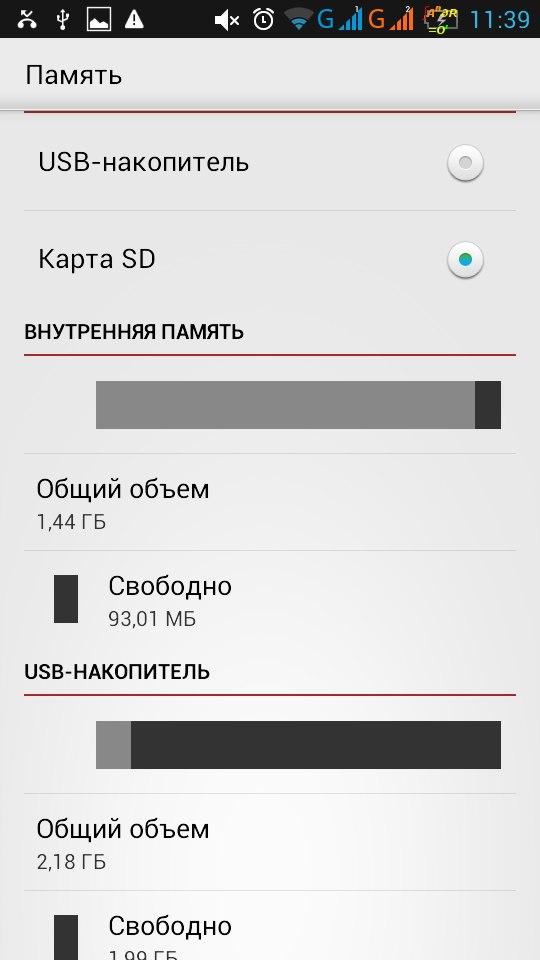 А вот для фоторамки, электронной книги или mp3-плеера её возможностей будет вполне достаточно. А вот для фоторамки, электронной книги или mp3-плеера её возможностей будет вполне достаточно.
|
|
|
4 МБ/с |
Достаточно распространенный класс. Данные карты подходят к нетребовательным устройствам, которые принадлежат к бюджетному сегменту. |
|
|
6 МБ/с |
Карты памяти с такой скоростью наиболее оптимальны по цене и широко распространены среди пользователей современных гаджетов. |
|
|
10 МБ/с |
Данный класс карт памяти отлично себя зарекомендовал в зеркальных фотоаппаратах, способных выполнять серийную съёмку, а также видеокамерах, которые осущесвляют запись в формате Full HD 1080. Также эти карты прекрасно подходят для большинства современных смартфонов, планшетов и пр. устройств, на которых установлены игры и различные приложения. устройств, на которых установлены игры и различные приложения.
|
«UHS Speed Class» рейтинг:
|
UHS класс |
Минимальная скорость записи |
Область применения |
|
|
10 МБ/с |
Этот класс позволяет записывать Full HD-видео в реальном времени, проводить серийную фотосъёмку в высоком разрешении (RAW), потоковое вещание и работать с файлами HD-видео большого объёма. |
|
|
30 МБ/с |
Супербыстрые, карты памяти такого класса отлично справляются с записью крупных HD-файлов и видеопотока с разрешением 4K. |
Таким образом, мы выяснили, что бывают различные размеры (SD и microSD) и типыSD-карт памяти. Нельзя сказать, что какие-то карты принципиально лучше или хуже других. Они имеют различное назначение. Основная разница между ними заключается в том, насколько они универсальны. Поэтому при выборе карты для своего девайса стоит ориентироваться на то, подходит ли тот или иной формат к устройству, а также на скорость записи.
Вот, например, при покупке карты памяти для смартфона, объем играет большую роль, чем скорость. Плюсы большого накопителя очевидны, а вот преимущества высокой скорости передачи на смартфоне практически не ощущаются, поскольку там редко записываются и считываются файлы большого объема.
Что касается видеорегистраторов или камер, снимающих HD- и 4K-видео, то здесь одинаково важны и скорость, и объем. Для 4K-видео производители камер рекомендуют использовать карты UHS U3. Для HD-видео или для фотосъемки в формате RAWотлично подходят карты UHS U1 и даже Class 10.
Надеемся, что данная статья помогла Вам в выборе карты памяти. Желаем удачи!
Вставьте батарею и карту памяти
- Центр загрузки
- Руководство по эксплуатации D850
- Перед началом работы
- Вставьте батарею и карту памяти
Перед установкой или извлечением батареи или карт памяти, убедитесь в том, что выключатель питания находится в положении OFF. Вставьте батарею так, как показано на рисунке, удерживая батареей защелку батареи оранжевого цвета прижатой к одной стороне. Защелка фиксирует батарею, когда батарея полностью вставлена.
Защелка батареи
Удерживая карту памяти в направлении, показанном на рисунке, вставьте ее в надлежащее гнездо до щелчка.
- Карты памяти могут нагреваться во время работы. Будьте осторожны при извлечении карт памяти из фотокамеры.
- Отключите питание перед установкой или извлечением карт памяти.
 Не извлекайте карты памяти из фотокамеры, не выключайте фотокамеру, не вынимайте и не отключайте источник питания во время форматирования, или в процессе записи или копирования данных на компьютер, а также их удаления с компьютера. Несоблюдение этих мер предосторожности может привести к потере данных или повреждению фотокамеры или карты памяти.
Не извлекайте карты памяти из фотокамеры, не выключайте фотокамеру, не вынимайте и не отключайте источник питания во время форматирования, или в процессе записи или копирования данных на компьютер, а также их удаления с компьютера. Несоблюдение этих мер предосторожности может привести к потере данных или повреждению фотокамеры или карты памяти. - Не прикасайтесь к контактам карты памяти пальцами или металлическими предметами.
- Не сгибайте, не роняйте и не подвергайте карту памяти сильным механическим нагрузкам.
- Не прилагайте усилий к корпусу карты. Несоблюдение этой меры предосторожности может повредить карту.
- Не подвергайте воздействию воды, высокой влажности или прямого солнечного света.
- Не форматируйте карты памяти на компьютере.
Карты памяти SD имеют переключатель защиты от записи для предотвращения случайной потери данных. Когда этот переключатель находится в положении «lock (заблокировано)», то карту памяти нельзя отформатировать, а снимки нельзя удалить или записать (на мониторе отобразится предупреждение при попытке спуска затвора). Чтобы разблокировать карту памяти, переведите переключатель в положение «запись».
Чтобы разблокировать карту памяти, переведите переключатель в положение «запись».
Переключатель защиты от записи
Если не вставлена карта памяти, то на панели управления и в видоискателе появится S. Если фотокамера выключается с заряженной батареей, и не вставлена карта памяти, то на панели управления появится S.
Извлечение батареи и карт памяти
Извлечение батареи
Выключите фотокамеру и откройте крышку батарейного отсека. Нажмите на защелку батареи в направлении, показанном стрелкой, чтобы освободить батарею, а затем выньте батарею рукой.
Извлечение карт памяти
После того, как погаснет индикатор доступа к карте памяти, выключите фотокамеру, откройте крышку гнезда для карты памяти и извлеките карту, как описано ниже.
Карты памяти XQD
Карты памяти SD
Сведения о слоте для SD-карт и SDXC на компьютере Mac
Некоторые компьютеры Mac оснащены слотом для SD-карт (Secure Digital) или SDXC (Secure Digital Extended Capacity), который позволяет компьютеру Mac выполнять чтение и запись данных на носителях SD, таких как карты памяти цифровых камер.
Существуют ли какие-либо ограничения на размер карт, вставляемых в слот SD?
Да. Согласно спецификациям SD-карта должна иметь размер 32 x 24 x 2,1 мм. Можно использовать более тонкие карты, такие как MMC (MultiMediaCards). Избегайте использования карт, толщина которых превышает 2,1 мм, так как попытка вставить их в слот для SD-карт может привести к его повреждению.
Карты каких форматов распознаются слотом для SD-карт?
Слот для SD-карт распознает карты SD форматов 1.x, 2.x и 3.x. Слот для SD-карт поддерживает следующие карты:
- SD от 4 МБ до 2 ГБ
- SDHC (Secure Digital High Capacity) от 4 ГБ до 32 ГБ
- SDXC от 4 ГБ до 2 ТБ
- MMC (MultiMediaCards)
- UHS‑II, до 2 ТБ (только для iMac 2020 г.
 и iMac Pro)
и iMac Pro)
Для карт MiniSD, MicroSD и карт форматов с более высокой плотностью записи, таких как MiniSDHC и MicroSDHC, можно использовать пассивные адаптеры с перечисленными выше параметрами ширины и толщины наподобие показанного здесь:
С какой скоростью компьютер Mac может считывать или записывать данные на карте SD в слоте для SD-карт?
Для обмена данными со слотом SD-карт ноутбуки Mac используют шину USB. Их максимальная скорость передачи данных — 480 Мбит/с. Для обмена данными со слотом SD-карт настольные компьютеры Mac используют шину PCIe. Настольные компьютеры передают данные с большей скоростью.
Максимальная скорость передачи данных носителя SD должна быть указана на его оригинальной упаковке.
Максимальную скорость передачи данных компьютера Mac можно узнать в окне «Информация о системе». Перейдите в меню Apple () > «Об этом Mac», а затем щелкните «Отчет о системе».
На ноутбуке Mac:
- В разделе «Аппаратные средства» выберите пункт USB.
- Выберите пункт «Встроенное устройство чтения карт» и посмотрите значение в строке «Скорость».
На настольном компьютере Mac:
- В разделе «Аппаратные средства» выберите пункт «Устройство чтения карт».
- Посмотрите значение в строке «Скорость подключения». Компьютеры, в которых используется шина PCIe, отображают показатели скорости в ГТ/с.
Поддерживает ли слот карты SD объемом более 32 ГБ?
Да. Однако большинство производителей форматируют носители с использованием таких размеров блоков и кластеров, которые не приближаются к теоретическим лимитам файловых систем.
Большинство SD-карт используют файловую систему FAT32. Объем носителей SD, предварительно отформатированных с файловой системой FAT32, обычно составляет до 32 ГБ. Носители объемом более 32 ГБ обычно используют файловую систему exFAT, а некоторые карты меньшего объема — файловую систему FAT16. Объем носителей SD, предварительно отформатированных с файловой системой FAT16, обычно составляет до 2 ГБ.
Объем носителей SD, предварительно отформатированных с файловой системой FAT16, обычно составляет до 2 ГБ.
В ОС OS X Snow Leopard 10.6.5 или более поздней версии можно узнать, какая файловая система используется:
- Вставьте носитель в слот для SD-карт.
- Перейдите в меню Apple () > «Об этом Mac».
- Выберите «Отчет о системе».
- В разделе «Аппаратные средства» щелкните «Устройство чтения карт» и найдите поле «Файловая система».
Работает ли слот для SD-карт с картами SD, использующими файловую систему exFAT?
Да. Файловую систему exFAT можно использовать на любом компьютере Mac со слотом для SD-карт и операционной системой OS X 10.6.5 или более поздней версии.
Также exFAT поддерживается в Boot Camp при использовании Windows 7, 8.1 или 10 на любых компьютерах Mac, выпущенных в 2011 г. или позднее и оснащенных слотом для SD-карт.
Как вставить носитель в слот для SD-карт?
Металлические контакты карты должны быть обращены вниз и направлены в сторону компьютера.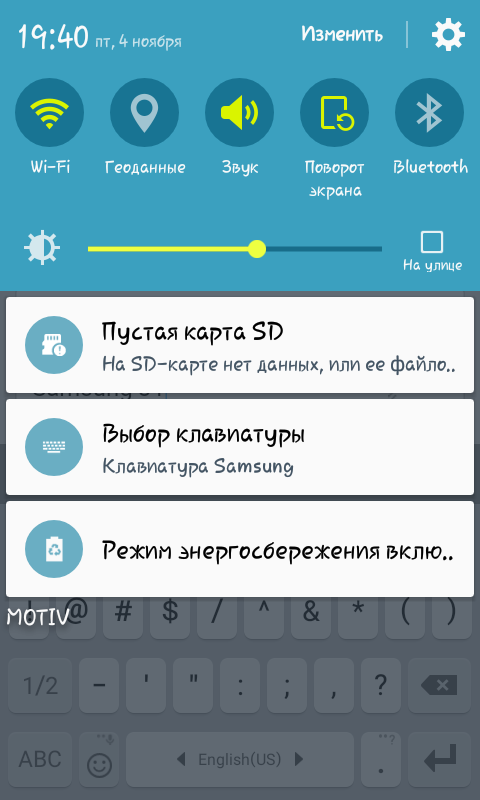 Не прилагайте усилие при вставке носителя в слот для SD-карт, так как это может привести к повреждению.
Не прилагайте усилие при вставке носителя в слот для SD-карт, так как это может привести к повреждению.
Как компьютер Mac работает с носителями, вставляемыми в слот для SD-карт?
Компьютер распознает карту, вставленную в слот для SD-карт, как запоминающее устройство USB. Карты SD можно подключать и использовать для чтения и записи данных, как и любые другие запоминающие устройства USB.
Карта вставлена в слот, но не подключается. Что делать?
Извлеките карту из слота и вставьте ее снова. Если вставлять SD-карту в слот слишком медленно, она может не подключиться должным образом. Если карта по-прежнему не подключается, может потребоваться переформатировать SD-карту.
При попытке записать данные на карту выводится сообщение «Содержимое этого объекта не может быть модифицировано».
 Как это исправить?
Как это исправить?Это сообщение выводится при попытке изменить данные на заблокированной SD-карте. Для того чтобы данные на карте можно было изменить, необходимо снять блокировку с помощью переключателя на карте.
Чтобы извлечь карту, перетащите ее значок в корзину. После исчезновения значка с рабочего стола можно извлечь карту из компьютера. Установите переключатель в положение разблокировки и повторно вставьте карту в слот. Расположение переключателя указано в инструкциях производителя.
Можно ли переформатировать SD-карту с помощью Дисковой утилиты?
С помощью Дисковой утилиты можно разбить SD-карту на разделы и отформатировать в файловой системе FAT32 (с помощью параметра MS-DOS FAT) или Mac OS Extended. Формат Mac OS Extended используется только на компьютерах Macintosh. Системы сторонних производителей не распознают карты в формате Mac OS Extended.
Для карт объемом более 32 ГБ, используемых в цифровых камерах, устройствах GPS или других устройствах, может требоваться форматирование exFAT. При наличии сомнений отформатируйте карту в том устройстве, в котором она будет использоваться. При форматировании карты все файлы на ней удаляются без возможности восстановления. Прежде чем продолжить, убедитесь, что у вас есть резервная копия всех файлов, которые требуется сохранить на SD-карте.
При наличии сомнений отформатируйте карту в том устройстве, в котором она будет использоваться. При форматировании карты все файлы на ней удаляются без возможности восстановления. Прежде чем продолжить, убедитесь, что у вас есть резервная копия всех файлов, которые требуется сохранить на SD-карте.
Можно ли установить ОС macOS на накопитель SD и использовать его в качестве загрузочного тома?
С помощью Дисковой утилиты измените таблицу разделов по умолчанию на GUID. Затем отформатируйте карту для использования файловой системы Mac OS Extended.
Как извлечь карту из слота для SD-карт?
Прежде чем извлечь карту, дождитесь завершения передачи данных на носитель SD. Чтобы извлечь карту, перетащите ее значок в корзину. После исчезновения значка с рабочего стола можно извлечь карту из слота.
Не извлекайте карту, когда компьютер Mac находится в спящем режиме, так как это может привести к потере данных. Перед извлечением SD-карты всегда переводите компьютер Mac в рабочее состояние и программно извлекайте SD-карту.
Перед извлечением SD-карты всегда переводите компьютер Mac в рабочее состояние и программно извлекайте SD-карту.
Можно ли использовать карты формата SDIO (Secure Digital Input Output)?
Нет. Компьютеры Mac не распознают карты SDIO.
Можно ли в ОС macOS просматривать спецификации аппаратного обеспечения интерфейса и носителя, вставленного в слот для SD-карт?
Информацию об аппаратном обеспечении интерфейса и носителе, вставленном в слот, можно получить в окне «Информация о системе».
- Перейдите в меню Apple > «Об этом Mac».
- Выберите «Отчет о системе».
- В разделе «Аппаратные средства» окна «Информация о системе» выберите пункт USB.
- Чтобы просмотреть информацию об аппаратном обеспечении SD-интерфейса и вставленном в слот для SD-карт носителе, в списке устройств USB выберите «Встроенное устройство чтения карт».

Можно ли использовать слот для SD-карт при работе в Windows, запущенной с помощью Boot Camp?
Слот для SD-карт работает с Boot Camp во всех поддерживаемых версиях Windows. Чтобы использовать слот для SD-карт в ОС Windows, необходимо загрузить и установить ПО поддержки Windows.
Узнайте больше об использовании Windows на компьютерах Mac.
Можно ли использовать карты SDXC на моем компьютере Mac с ОС Windows?
Карты SDXC можно использовать в Windows 7, Windows 8 и Windows 10 на следующих компьютерах Mac:
- MacBook Pro (начало 2011 г. и более поздние модели)
Компьютеры MacBook Pro 2016 г. и более поздних моделей не имеют встроенного слота для SD-карт. Можно использовать устройство чтения карт USB-C или комбинацию адаптера USB-C/USB и устройства чтения карт USB. - MacBook Air (середина 2011 г.
 и более поздние модели)
и более поздние модели) - Mac mini (середина 2011 г. и более поздние модели)
Компьютеры Mac mini (середина 2010 г.) не поддерживают карты SDXC. - iMac (середина 2011 г. и более поздние модели)
iMac (середина 2010 г.) не поддерживает карты SDXC.
Можно ли использовать карту SD, SDHC или SDXC для установки ОС Windows на компьютере Mac?
Нет. Карты SD, SDHC и SDXC невозможно использовать с Boot Camp для установки программного обеспечения Windows на компьютеры Mac.
Информация о продуктах, произведенных не компанией Apple, или о независимых веб-сайтах, неподконтрольных и не тестируемых компанией Apple, не носит рекомендательного или одобрительного характера. Компания Apple не несет никакой ответственности за выбор, функциональность и использование веб-сайтов или продукции сторонних производителей. Компания Apple также не несет ответственности за точность или достоверность данных, размещенных на веб-сайтах сторонних производителей. Обратитесь к поставщику за дополнительной информацией.
Компания Apple также не несет ответственности за точность или достоверность данных, размещенных на веб-сайтах сторонних производителей. Обратитесь к поставщику за дополнительной информацией.
Дата публикации:
Что делать, если телефон перестал видеть карту памяти
Проблема постоянной нехватки места на мобильных устройствах актуальна, пожалуй, с самого момента появления смартфонов. Мир не стоит на месте, качество контента и его разнообразие растёт. В итоге музыка, фильмы, игры, фотографии занимают всё больше места на смартфонах. Как раз тут и приходит на помощь карта памяти, которая позволяет легко решить эту проблему.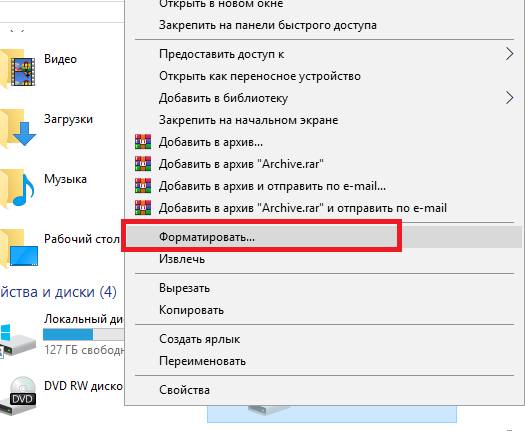 Но как быть в случаях, когда телефон не распознаёт microSD? Это может стать серьёзной проблемой, ведь большинство пользователей хранят там практически все данные. К счастью, решение есть. В этой статье детально разберём, что делать, если телефон перестал видеть карту памяти. Давайте разбираться. Поехали!
Но как быть в случаях, когда телефон не распознаёт microSD? Это может стать серьёзной проблемой, ведь большинство пользователей хранят там практически все данные. К счастью, решение есть. В этой статье детально разберём, что делать, если телефон перестал видеть карту памяти. Давайте разбираться. Поехали!
Причины и способы решения проблемы
Прежде всего, нужно определиться с причиной неполадки, от этого напрямую будет зависеть решение. Спровоцировать проблему могут различные факторы, причём речь не всегда идёт о неисправности.
Системные сбои
Часто данное явление — это не что иное, как результат системного сбоя и тогда вопрос решается банальной перезагрузкой девайса или извлечением карты и повторной установкой.
Если после перезагрузки мобильного устройства, вы не получили нужного эффекта, попробуйте очистить кэш внутренней памяти телефона, для чего потребуется войти в режим восстановления и, перейдя к сервисному меню, выбрать пункт «Wipe cache partition», после чего перезагрузиться.
Контакты отходят или загрязнены
Попробуйте извлечь карту памяти, перезагрузить мобильное устройство, а затем аккуратно её вставить, так как microSD могла просто немного «отойти» от контактов, в результате чего и возникла такая неприятность. Контакты могут быть также загрязнены, вследствие чего смартфон и не может распознать носитель через слой пыли. Если это так, протрите контактные поверхности спиртом (используйте мягкую ткань без ворса) и снова попробуйте установить карточку. Разъём для microSD также лучше аккуратно, при этом тщательно почистить, используя, например, зубочистку. Когда слот вычищен, возвращаем карту на место и проверяем работу — смотрим, считывается ли носитель.
Повреждение файловой системы
Если речь о повреждении файловой системы, установленной на съёмном носителе microSD для сортировки и быстрого поиска информации, вы также столкнётесь с тем, что смартфон не может распознать карту — она не читается или при попытке обращения возникает ошибка чтения.
Восстановление подразумевает форматирование карточки, в процессе которого все хранящиеся на носителе данные будут удалены, так что решение подойдёт в случае, когда на карте нет важных файлов.
Программные повреждения можно исправить самостоятельно, и прежде чем переходить к форматированию, что является крайней мерой, если на microSD есть нигде не продублированная информация, можно попробовать восстановить накопитель средствами Windows.
Для выполнения процедуры вынимаем карточку из телефона, вставляем в картридер и если он её видит, пробуем исправить проблему:
- Находим подключённое устройство, открыв «Этот компьютер» («Мой компьютер»), жмём по нему ПКМ и выбираем «Свойства».
- Идём на вкладку «Сервис» и жмём «Проверить и восстановить SD-карту, после чего будет запущен процесс сканирования, в ходе которого выполняется поиск и исправление найденных ошибок.
- По окончании процедуры вынимаем флешку из картридера и устанавливаем в слот смартфона.
 Проверяем, видит ли её мобильное устройство.
Проверяем, видит ли её мобильное устройство.
При отсутствии положительного результата придётся форматировать съёмный носитель. Поскольку смартфон его не читает, для этого снова используем компьютер или ноутбук:
- Подключаем microSD, вставив в картридер.
- Переходим к папке «Этот компьютер» и жмём по ярлыку подключённой флешки ПКМ, выбираем опцию «Форматировать…».
- Настройки форматирования предполагают выбор файловой системы. По умолчанию стоит FAT32, которая рекомендована для большинства флешек, но если не планируется хранение файлов размером, превышающем 4 Гб, то параметр можно изменить на «NTFS».
- Снимаем маркер с пункта «Быстрое форматирование», поскольку в данном случае речь о восстановлении карты и нажатием соответствующей кнопки запускаем процесс.
- Когда форматирование завершено, о чём система уведомит пользователя сообщением, извлекаем карточку, устанавливаем её в телефон и проверяем работу.
Ещё один способ предполагает использование утилиты SD Formatter. С помощью этой программы вы легко сможете отформатировать накопитель в нужной файловой системе (FAT32 либо exFAT). Интерфейс утилиты предельно прост и с ним не составит труда разобраться даже неопытному пользователю.
С помощью этой программы вы легко сможете отформатировать накопитель в нужной файловой системе (FAT32 либо exFAT). Интерфейс утилиты предельно прост и с ним не составит труда разобраться даже неопытному пользователю.
СОВЕТ. В некоторых случаях может помочь обновление программного обеспечения телефона. Что касается форматирования, то если с первого раза оно не дало желаемого результата, попробуйте отформатировать в другой файловой системе.
Физические повреждения CD-карты
Следующая причина — банальный выход из строя карты памяти. Несмотря на то что её устройство крайне незамысловатое, физические повреждения или перегрев могут превратить microSD в бесполезный кусок пластика. Определить это довольно просто. Нужно просто попробовать вставить карту в другой смартфон. Если она всё же не распознаётся, значит, дело не в телефоне, и придётся приобретать новую. Ремонт в данном случае нецелесообразен, поскольку купить карточку дешевле, чем чинить, но если у вас есть определённые навыки, вы можете попробовать разобрать карту и проверить целостность контактов.
Несовместимость
Ещё одна причина — несовместимость накопителя со смартфоном. Да, бывает и такое. Обычно, такая проблема характерна для старых смартфонов, которые могут не поддерживать более современные форматы. На всякий случай всегда изучайте документацию к вашему мобильному устройству перед покупкой карты памяти, чтобы избежать подобных неприятностей.
Современные смартфоны также могут не читать карту по причине большего объёма памяти, чем предусмотрено мобильным устройством. Так, если ваш девайс поддерживает карточки не более чем на 128 ГБ, то он не будет распознавать носитель на 256 ГБ.
Также трудности с распознаванием карты памяти могут возникнуть, если вы часто её доставали, причём не совсем аккуратно. В результате дорожки в гнезде могли стереться, что, разумеется, не лучшим образом повлияло на работу. В этом случае стоит задуматься о приобретении нового смартфона.
Бывает и такое, что microSD не распознаётся конкретным приложением, при этом с другими программами подобных проблем не возникает. Здесь всё решается довольно просто. Нужно открыть настройки приложения и указать карту памяти в качестве хранилища.
Теперь вы знаете, почему телефон может не читать карту памяти смартфона и как это исправить. Пишите в комментариях, удалось ли вам избавиться от неполадки, рассказывайте другим юзерам о своём опыте и задавайте любые интересующие вас вопросы по теме статьи.
Что такое карта памяти и для чего она используется?
Что такое карта памяти и возможно ли восстановление данных?Что такое карта памяти? Карта памяти, как известно, представляет собой небольшой носитель информации, который обычно используется для хранения информации. Наиболее распространенные типы данных, которые хранятся на карте памяти, включают видео, изображения, аудио и другие типы файловых форматов. Он также используется для небольших портативных и удаленных компьютерных устройств. Большинство текущих продуктов будут использовать флэш-память, хотя есть и другие технологии, которые в настоящее время находятся в стадии разработки.
Что такое карта памяти SD?
Существует несколько различных типов карт памяти, поэтому для правильного ответа на вопросы о том, какая карта памяти лучше, потребуется немного больше усилий. Итак, имея это в виду, карта памяти SD означает защищенную цифровую карту, и это крошечная карта памяти, которая используется для переноса хранилища на различные устройства. Он также отличается особенно высокой скоростью передачи данных, а также низким энергопотреблением. Это особенно важно для мобильных и портативных устройств.С другой стороны, он использует флэш-память, чтобы предоставить пользователю энергонезависимую память. Это, со своей стороны, означает, что источник питания не потребуется для сохранения данных, которые хранятся. Можно с уверенностью сказать, что это может быть ответом на вопросы, какая карта памяти лучшая.
Для чего используется карта памяти?
Существует множество различных применений карты памяти. Возьмем самый очевидный. Вы покупаете камеру высокого разрешения, которая способна делать завораживающие снимки.Однако вы получаете только 8 ГБ встроенной памяти, что не принесет вам особой пользы, потому что изображение HD может легко увеличиться до нескольких мегабайт. Имея это в виду, вы сможете сделать несколько сотен снимков, прежде чем у вас закончится свободное место, а это довольно неудобно. Вам следует подумать об удалении любимых фотографий, чтобы освободить место для новых.
Конечно, вы можете подключить камеру к компьютеру и выгрузить с него всю информацию, но что, если это произойдет, когда вы работаете на улице или когда вы находитесь в другом месте, и у вас нет ПК или Mac с собой? Вот тогда и пригодится карта памяти.
Однако проблемы могут возникнуть. Понимание того, что такое карта флэш-памяти, определенно даст вам определенное преимущество при восстановлении определенных потерянных данных, но вам придется полагаться на какое-то программное обеспечение для восстановления. Здесь вам на помощь приходит Disk Drill. Первое, что вам нужно понять об этом конкретном программном обеспечении, — это то, что оно довольно всеобъемлющее и не предполагает каких-либо технических знаний высокого уровня от имени пользователя. Он нацелен на самых разных людей, независимо от того, насколько хорошо они умеют пользоваться компьютером или вообще могут им пользоваться.Кроме того, после того, как вы поймете, что такое карта памяти, вы определенно будете немного готовы к тому, чего ожидать. Итак, без лишних слов, давайте рассмотрим шаги, которые вам нужно будет выполнить, чтобы обеспечить безопасное восстановление вашей информации.
Шаг № 1 Соображения по поводу учета
Первое, что вы, возможно, захотите сделать, — это оценить ситуацию. Чем меньше вы используете карту памяти, тем больше у вас шансов восстановить информацию. Большинство камер на самом деле не стирают изображения с камеры при удалении или форматировании — они удаляют только имена файлов, а информация остается на карте памяти до тех пор, пока она не будет перезаписана.
Шаг № 2 Загрузите программное обеспечение
Конечно, чтобы использовать его, вам нужно будет загрузить программное обеспечение Disk Drill с веб-сайта. Важно, чтобы вы использовали Mac OS 10.6.8 или новее. Как только вам удастся загрузить программное обеспечение, найдите его и запустите.
Восстановление данных бесплатно
Ваш помощник для восстановления удаленных файлов
Шаг № 3 Подключите карту памяти
Это может произойти, если подключить камеру, когда у вас вставлена карта памяти или если у вас есть определенное устройство. картридер.В любом случае вам нужно будет подключить любой из них к компьютеру, чтобы он мог собирать необходимую информацию и восстанавливать данные.
Шаг № 4 Сканируйте карту памяти
В этом отношении использование Disk Drill особенно просто. Вы можете выбирать между различными методами сканирования, которые можно использовать, если у вас разные предпочтения и требования. Быстрое сканирование можно использовать, если у вас не так много файлов, которые вы хотите восстановить, а если объем информации больше, вы можете использовать опцию «Глубокое сканирование».Все это довольно интуитивно понятно, и вам не придется копаться, чтобы найти правильный тип сканирования.
Шаг № 5 Восстановление
Последнее, о чем вам нужно будет позаботиться, это восстановить файлы, которые были перечислены. После завершения сканирования вам будут предоставлены все файлы, подлежащие восстановлению. Небольшой совет для всех, кто предпочитает использовать режим быстрого сканирования — иногда вам может потребоваться выполнить глубокое сканирование карты памяти, чтобы убедиться, что все файлы указаны правильно.Просматривая список, вы можете легко выбрать файлы, которые хотите восстановить, и нажать кнопку «Восстановить» — это очень просто.
В любом случае вам может потребоваться изучить основы того, что такое карта памяти и как ее правильно использовать, чтобы не попадать в подобные ситуации. Конечно, вы можете положиться на Disk Drill, чтобы просмотреть карту памяти и получить все файлы, которые можно восстановить. В заключение скажу, что инструмент довольно интуитивно понятен и может быть одним из лучших вариантов, если вы случайно потеряли информацию.
Карты памяти и все, что вам нужно знать о них
Независимо от того, какой цифровой камерой вы сейчас снимаете, у вас должно быть какое-то хранилище, куда будут сохраняться ваши медиафайлы. Хотя некоторые устройства, такие как телефоны и планшеты, часто имеют встроенную память, вы часто будете искать способы расширить это хранилище, используя карты памяти или другие аксессуары для внешних хранилищ. А если вы снимаете специальной цифровой камерой, вы обнаружите, что она не предлагает никакого хранилища, и вам нужно будет купить по крайней мере одну карту памяти, чтобы иметь возможность хранить захваченные изображения.Так начинается поиск лучшей карты памяти. Выбор карт памяти может быть очень неприятным, поскольку существует так много разных типов карт памяти с множеством различных функций и цен. В этой статье мы подробно рассмотрим карты памяти и дадим вам все, что вам нужно о них знать.
Сначала мы определим карты памяти и исследуем различные типы доступных карт памяти. Затем мы рассмотрим различные классы карт памяти.После этого мы покажем вам, как читать и понимать информацию, записанную на картах памяти. И, наконец, мы дадим вам несколько советов и рекомендаций по выбору и использованию карт памяти.
Что такое карта памяти?
Карта памяти — это электронное запоминающее устройство, используемое для хранения цифровых носителей, таких как фотографии и видео. В фотографии в цифровых камерах обычно используются карты памяти, различающиеся по типу, форм-фактору, емкости, скорости / классу и марке. Наиболее распространенными сегодня форматами карт памяти являются SD, microSD, XQD и CFexpress, хотя CompactFlash также был очень распространенным форматом карт памяти в течение многих лет.
Типы / форм-факторы карт памяти
Вот краткое описание различных типов карт памяти, доступных сегодня на рынке, вместе с их размерами и сокращениями:
Важно отметить, что приведенная выше таблица ограничена популярные карты памяти и форм-факторы, используемые в цифровых фотоаппаратах и видеокамерах. Многие другие типы карт памяти были представлены, а затем от них отказались с течением времени, но мы не перечислили их все.
Secure Digital (SD)
Карты Secure Digital, или вскоре «SD-карты», были совместно разработаны SanDisk, Panasonic и Toshiba и представлены в 1999 году для использования в портативных устройствах.Позднее эти три компании сформировали Ассоциацию SD-карт для создания, продвижения и внедрения стандартов SD-карт в отрасли. Благодаря довольно небольшому размеру 24,0 (Ш) x 32,0 (Д) x 2,1 мм (В), относительно низкой стоимости производства и использования многими производителями SD-карты быстро стали отраслевым стандартом. Однако из-за файловой системы и других ограничений карты SD могли содержать максимум до 2 ГБ данных, поэтому пришлось разработать новые стандарты, чтобы разрешить карты памяти большей емкости. Хорошая особенность спецификации SD-карты заключается в том, что она позволила SD Card Association сохранить те же физические размеры и внешний вид, в то же время имея возможность создавать SD-карты нового поколения с большей емкостью и скоростью.Сегодня оригинальные SD-карты полностью сняты с производства, и они были заменены картами SDHC и SDXC нового поколения. Краткое описание: Устаревший формат, переходите на карты SDHC или SDXC.
Secure Digital High Capacity (SDHC)
При ограничении емкости в 2 ГБ исходных SD-карт явно было недостаточно, поэтому ассоциации SD-карт пришлось предложить новую спецификацию, которая допускала карты большей емкости. В январе 2006 года был разработан новый стандарт, который не только увеличил емкость карты до 32 ГБ, но также удвоил производительность карт, что позволило значительно увеличить скорость чтения и записи.Этот стандарт был назван «Secure Digital High Capacity», что указывает на увеличенную емкость этих карт. К сожалению, старые устройства чтения карт памяти SD в камерах и компьютерах не были совместимы с картами SDHC до тех пор, пока их прошивка не была обновлена для поддержки нового стандарта карт, тогда как устройства чтения карт памяти SDHC были обратно совместимы, чтобы иметь возможность читать как память SD, так и SDHC. открытки. Карты SDHC довольно распространены на рынке, хотя вскоре они могут быть заменены более крупными картами SDXC. Краткое описание: Вы можете получить более старую UHS-I и более новую UHS-II (подробнее о UHS в разделе «Скорости карт памяти») SDHC карты памяти, но имейте в виду, что SDHC ограничен картами 32 ГБ — любые карты большей емкости должен будет быть SDXC.
Secure Digital Extended Capacity (SDXC)
С максимальной емкостью 32 ГБ (в основном обусловленной ограниченной файловой системой FAT32) и новыми устройствами, передающими гораздо больше данных, особенно при захвате видео с высокой скоростью передачи данных, пришло время перейти соответствует новому и улучшенному стандарту, и так родилась технология Secure Digital Extended Capacity (SDXC).Максимальный размер карты был увеличен до теоретических 2 ТБ (2048 ГБ), а файловая система была переведена на exFAT, разработанный Microsoft. Новейшие стандарты SDXC очень надежны и обеспечивают высокую скорость передачи до 624 МБ / с по шине UHS-III. Краткое описание: Если вам нужна карта памяти SD емкостью более 32 ГБ, SDXC — единственный выход. Неважно, выберете ли вы SDHC или SDXC — скорость шины (UHS-I, UHS-II, UHS-III) и номинальная скорость карты памяти для операций чтения и записи будут иметь большее значение.
microSD / microSDHC / microSDXC
Карты памяти microSD родились из-за того, что SD-карты были слишком большими для мобильных телефонов. Первоначально разработанный SanDisk, microSD позже был принят и стандартизирован ассоциацией SD Card Association, которая объявила о форм-факторе в 2005 году. Первоначальные карты памяти microSD были медленными, а их емкость была ограничена 2 ГБ из-за файловой системы FAT16, как и SD-карты. Однако ассоциация SD Card Association быстро выпустила карты SDHC следующего поколения, которые сняли эти ограничения.А с появлением SDXC, использующего файловую систему exFAT, стало возможным изготавливать карты размером более 32 ГБ с гораздо более высокой скоростью чтения и записи. Карты microSD быстро завоевали популярность среди производителей портативных устройств из-за их небольшого размера — всего 11,0 (Ш) x 15,0 (Д) x 1,0 мм (В), эти карты являются самыми маленькими картами памяти, доступными сегодня на рынке, и они были приняты многие производители мобильных телефонов и планшетов. Краткое описание: microSD — популярный формат для небольших портативных устройств, поэтому, если у вас есть телефон или компактная камера, в которых используются карты microSD, вам нужно будет купить карты microSDHC или microSDXC.
Memory Stick / Memory Stick PRO
Sony представила Memory Stick в 1998 году и начала использовать ее в камерах, видеокамерах, ПК и портативных устройствах Sony в качестве проприетарного формата карт памяти. Хотя эти карты памяти изначально были доступны с небольшой емкостью, в 2003 году была представлена более новая версия карты в виде Memory Stick PRO, которая еще больше увеличила объем памяти. Благодаря довольно большой занимаемой площади 50,0 (Ш) x 21,5 (Д) x 2,8 мм (В) и высокой цене эти карты памяти не могли получить достаточную тягу, чтобы иметь возможность завоевать значительную долю рынка по сравнению с картами SD, поэтому Sony пришлось придумать способы уменьшить физический размер карточек.Таким образом, карты Memory Stick и Memory Stick PRO были недолговечными, и их заменил форм-фактор Memory Stick Duo. Краткое описание: Карты памяти Memory Stick и Memory Stick PRO уже много лет являются устаревшими, и вы больше не можете приобрести их в большинстве розничных продавцов.
Memory Stick Duo / PRO Duo / PRO-HG Duo
С введением форм-фактора Memory Stick Duo, размер которого меньше, чем у оригинальной карты Memory Stick, всего на 20 единиц.0 (Ш) x 31,0 (Д) x 1,6 мм (В), Sony полагала, что сможет напрямую конкурировать с форматом SD и захватить большую долю рынка карт памяти. К сожалению, из-за более высокой ценовой стратегии Sony план не сработал, и Sony потеряла большую часть своей доли рынка в пользу SD, который впоследствии стал самым популярным форматом карт памяти на мировом рынке. Тем не менее, Sony продолжала продвигать Memory Stick в свои собственные продукты, в конечном итоге придумав более быстрые карты памяти с большей емкостью, такие как Memory Stick PRO Duo и PRO-HG Duo, которые обеспечивали гораздо более высокую скорость передачи данных до 60 МБ / с и теоретически емкости до 2 ТБ.Сегодня Sony — единственный производитель карт памяти, который продолжает производить и поддерживать эти карты. Краткое описание: Sony проиграла войну карт памяти SD, и все ее продукты Memory Stick остались в прошлом.
CompactFlash Type I (CF-I)
CompactFlash (CF) был впервые представлен SanDisk в 1994 году, и он быстро завоевал популярность по сравнению со всеми другими форматами того времени, поскольку предлагал высокую производительность и не был так подвержен изгибается или ломается, как некоторые другие типы карт памяти, благодаря более плотной конструкции корпуса.В результате ряд производителей фотоаппаратов, таких как Nikon и Canon, приняли CF как стандарт для высококачественных фотоаппаратов, что сделало CF популярным среди энтузиастов и профессионалов. Карты памяти CompactFlash Type I (CF-I) являются наиболее распространенными и имеют размеры 42,8 (Ш) x 36,4 (Д) x 3,3 мм (В) — это карты памяти, которые широко используются во многих фотоаппаратах и портативных устройствах. Самой большой проблемой с CF-картами оказался их большой размер и штырьки, которые склонны сгибаться на кард-ридерах.Еще одним ограничением CompactFlash является то, что он использует медленную шину Parallel ATA / IDE. Несмотря на введение более новых версий CF-I, которые позволили этим картам достигать скорости до 167 МБ / с в режиме Ultra DMA 7 (подробнее о скоростях карт памяти CF ниже), сама шина накладывала ограничение на максимальную пропускную способность. В результате пришлось разработать новые стандарты, чтобы отказаться от карт CF. Краткое описание: Если у вас нет камеры, в которой все еще используются CF-карты, вам не следует в них заглядывать, поскольку они уже были заменены гораздо более быстрыми картами памяти CFast, XQD и CFexpress.
CompactFlash Type II (CF-II)
Карты памяти CompactFlash Type II (CF-II) были разработаны для того, чтобы карты памяти можно было использовать в качестве «микродисков» (миниатюрных жестких дисков) или адаптеров для чтения других карт памяти. . Следовательно, единственная разница между CF-I и CF-II — это физический рост. Карты CF-I имеют высоту 3,3 мм, тогда как карты CF-II немного толще — 5 мм. Оба используют один и тот же тип подключения, но поскольку карты CF-II физически толще, устройства чтения карт памяти должны поддерживать их.Поскольку идея микродисков так и не получила реального распространения, а более быстрая флэш-память взяла верх из-за более низкой стоимости, емкости и надежности, большинство производителей, включая Nikon, в конечном итоге отказались от поддержки карт CF-II в своих камерах. Краткое описание: Карты CF-II даже нельзя купить, поскольку формат CF-II был разработан только для использования с микродисками и адаптерами карт памяти.
CFast
Чтобы избавиться от медленной шины Parallel ATA / IDE, был изобретен новый вариант карты памяти CompactFlash под названием CFast, в котором используется гораздо более быстрая шина Serial ATA.Первая версия CFast (1.0 / 1.1) позволяла достичь скорости до 300 МБ / с, тогда как более новый стандарт CFast 2.0, выпущенный в 2012 году, использовал преимущества шины Serial ATA 3.0, удваивая потенциал пропускной способности до 600 МБ / с. . Важно отметить, что хотя физические размеры карт CFast очень похожи на размеры карт CompactFlash, они не имеют обратной совместимости из-за различий в интерфейсах. К сожалению, массовое внедрение CFast было слишком медленным (кроме Canon 1D X II, Hasselblad H6D-100C и нескольких видеокамер, ни один другой продукт не использовал CFast), и по состоянию на 2016 год он уже был технически заменен. по новому и гораздо более быстрому стандарту CFexpress.Опять же, автобус был главной причиной, по которой CFast пришлось уйти. Краткое описание: CFast уже мертв, так как он был заменен новым стандартом CFexpress, основанным на форм-факторе XQD, поэтому не тратьте деньги на покупку этих карт.
XQD
XQD — карта памяти нового форм-фактора, представленная в 2010 году компаниями SanDisk, Sony и Nikon. Поскольку он основан на быстром интерфейсе PCI Express, он явно выделялся среди всех других карт памяти, разработанных ранее, поэтому его сразу же взяла на себя ассоциация CompactFlash Association для разработки.По сути, XQD заменяет CompactFlash и CFast в новом форм-факторе. Имея размеры 38,5 (Ш) x 29,8 (Д) x 3,8 мм (В), он физически меньше, чем карты CompactFlash / CFast, и имеет гораздо лучшую конструкцию, чем карты SD и CF, поскольку карты плотнее, чем карты SD и они больше не используют штифты на хосте, которые могут легко сломаться или погнуться. Среди производителей фотоаппаратов Nikon был первым, кто стандартизировал карты XQD со своими камерами Nikon D4, D4S, D5, D850, D500, Z7 и Z6, использующими один или два слота памяти XQD.Хотя первые карты XQD серии N были ограничены скоростью чтения 125 МБ / с и записи 80 МБ / с, карты XQD последнего поколения серии G смогли достичь гораздо более высокой скорости чтения 440 МБ / с и записи 400 МБ / с. скорости. В стандарте XQD версии 2.0 максимальная теоретическая пропускная способность карт XQD была увеличена до 1 ГБ / сек, хотя на сегодняшний день таких карт не существует. Подобно CFast, XQD также демонстрирует очень низкую скорость внедрения. Краткое описание: XQD является быстрым и функциональным, но его заменит CFexpress.
CFexpress
В сентябре 2016 года был анонсирован новый стандарт CFexpress, способный использовать хранилище NVMe для снижения накладных расходов и задержки, способного передавать данные почти до 2 ГБ / с. Первая итерация CFexpress использует форм-фактор XQD, но требует наличия на хосте устройства чтения / записи с поддержкой CFexpress. Некоторые камеры, такие как Nikon Z6 и Z7, изначально выпускались только с поддержкой карты памяти XQD, несмотря на наличие слота для карт памяти, совместимого с CFexpress. Впоследствии компания Nikon выпустила обновление прошивки, чтобы обеспечить совместимость с CFexpress для этих фотоаппаратов (версия прошивки 2.20) и обещал выпустить аналогичную прошивку для других зеркалок Nikon с картами XQD. Учитывая технологию, присутствующую в картах CFexpress, они станут золотым стандартом для большинства высокопроизводительных устройств в будущем. Краткое описание: CFexpress в настоящее время является самым быстрым и наиболее функциональным форматом карт памяти на рынке и, вероятно, будет выбором по умолчанию для фото- и видеокамер будущего поколения.
Размеры карт памяти
Очевидно, что карты памяти бывают разных размеров.В то время как старые карты памяти были ограничены мегабайтами, новые карты памяти намного больше по сравнению с ними, и их обычно можно найти в размере 64 ГБ и больше. Некоторые карты памяти последнего поколения имеют емкость 512 ГБ. Емкость карты памяти обычно четко указана в верхней части каждой карты памяти, и вы легко сможете ее найти. Если вам интересно, какой большой размер карты вы должны получить, это действительно зависит от ряда факторов, таких как: что вы снимаете, какое разрешение у вашей камеры, снимаете ли вы RAW или JPEG, какой параметр сжатия RAW вы используете при съемке. RAW и много ли снимаете непрерывного действия.Например, карты на 16 ГБ может быть достаточно для фотографа-портретиста, который выборочно снимает камерой среднего разрешения, тогда как фотографу дикой природы, который снимает много серий изображений, или фотографу-пейзажисту, снимающему панорамные изображения с высоким разрешением, может оказаться даже 64 ГБ карты памяти несколько ограничивают их потребности.
Скорости карт памяти
Карты памяти также могут сильно различаться по скорости или скорости чтения и записи информации. К сожалению, здесь все может быстро запутаться, потому что рейтинги скорости и способ их обозначения сильно различаются в зависимости от типа карты памяти.В этом разделе мы рассмотрим, как обозначены скорости карт памяти на картах памяти SD, CF и XQD / CFexpress.
Классы скорости карты памяти SD
Ассоциация карт памяти SD предложила способ определения скорости карты памяти SD с помощью так называемого «класса скорости», который определяет минимальную скорость последовательной записи, которую может обеспечить карта памяти. В дополнение к этому существует также скорость шины, которая обычно определяется как что-то вроде «UHS», что показывает теоретический максимум, который карта может обеспечить по шине.Существуют также спецификации UHS Speed Class и Video Speed Class, которые дополнительно определяют минимальную скорость последовательной записи. Начнем с изучения различных интерфейсов шины и их ограничений. Ниже приведена короткая таблица, в которой обобщены различные интерфейсы шины и их потенциальные скорости шины:
| Интерфейс шины | Совместимые карты памяти | Максимальная скорость шины |
|---|---|---|
| High Speed | SD, SDHC, SDXC | 25 МБ / с |
| UHS-I | SDHC, SDXC | 104 МБ / с |
| UHS-II | SDHC, SDXC | 312 | SDHC, SDXC | 624 МБ / с |
Как видите, существует большая разница между картами High Speed, UHS-I, UHS-II и UHS-III с точки зрения максимальной скорости шины .В то время как оригинальные карты были в значительной степени ограничены 25 МБ / с, интерфейс шины UHS-I поднял его до 104 МБ / с, а более новая шина UHS-II смогла утроить этот потенциал до 312 МБ / с. Новейший стандарт UHS-III очень новый, но он обеспечивает безумную теоретическую скорость до 624 МБ / с.
Важно понимать, что карты с более высокой скоростью шины также требуют устройства чтения / записи карт памяти, которое может поддерживать эту скорость шины. Например, если вы приобретаете карту памяти с интерфейсом шины UHS-II, слот для карты памяти на вашей камере также должен быть совместим с UHS-II, иначе вы столкнетесь со всеми видами проблем с производительностью и надежностью.То же самое и с устройством чтения карт памяти на вашем компьютере — оно также должно быть совместимо с UHS-II, чтобы поддерживать более высокие скорости.
Помимо интерфейса шины, вы также можете найти другие классы скорости, которые отмечены на картах памяти SD. Давайте пройдемся по ним сейчас:
Все это звучит довольно запутанно, не так ли? Что ж, это маркировка, которую вы обычно найдете на многих картах памяти SDHC и SDXC. Давайте посмотрим на настоящую карту памяти и посмотрим, сможем ли мы понять смысл всей информации, представленной на ней:
- Максимальная скорость чтения — Это максимальная скорость последовательного чтения, на которую способна карта памяти в мегабайтах. в секунду (МБ / сек).Обратите внимание, что скорости записи для карт памяти редко публикуются, и вам нужно будет найти эту информацию в руководстве по карте памяти или в перечисленных спецификациях. В этом случае максимальная скорость чтения SD-карты составляет 300 МБ / с.
- Тип карты памяти SD — Вы также должны иметь возможность найти логотипы проприетарных карт SD на этикетках карт памяти, которые указывают, принадлежит ли карта к типу SD, SDHC или SDXC. В данном случае это карта памяти SDXC.
- Скорость шины UHS — Скорость шины UHS также часто указывается непосредственно на этикетках карт памяти.Если это карта UHS-I, вы увидите только римскую цифру один (I), тогда как если это карта UHS-II, вы увидите римскую цифру два (II), как в случае с картой выше.
- Класс скорости SD — Это число указывает, какой это класс скорости SD, согласно таблице выше. Как и в предыдущем случае, все современные SD-карты должны иметь рейтинг минимум 10, что гарантирует минимальную скорость последовательной записи 10 МБ / с.
- Класс скорости UHS — Помимо скорости шины UHS, вы также обычно найдете этикетку класса скорости UHS.В этом конкретном примере я вижу, что карта рассчитана на минимальную скорость записи 30 МБ / с, благодаря этой этикетке U3.
- Емкость карты памяти — Емкость карты памяти обычно отображается большими числами. Как видно здесь, эта карта памяти имеет общий объем 128 ГБ.
Теперь, когда вы можете читать карты памяти SD, давайте взглянем на карты CompactFlash и способы их чтения.
Классы скорости карт CompactFlash
К сожалению, скорости и классы карт памяти могут сильно различаться в зависимости от того, какой форм-фактор вы рассматриваете.Как объяснялось выше, карты CompactFlash используют шину Parallel ATA / IDE, и поэтому на их номинальную скорость влияет максимальная потенциальная скорость интерфейса Ultra DMA, как и в случае с более старыми жесткими дисками. В таблице ниже приведены 7 различных режимов Ultra DMA с соответствующими максимальными скоростями передачи:
| Режим Ultra DMA | Также известен как | Максимальная скорость передачи |
|---|---|---|
| Ultra DMA 1 | 25 МБ / с | |
| Ultra DMA 2 | Ultra ATA / 33 | 33.3 МБ / с |
| Ultra DMA 3 | 44,4 МБ / с | |
| Ultra DMA 4 | Ultra ATA / 66 | 66,7 МБ / с |
| Ultra DMA 5 | Ultra ATA / 100 | 100 МБ / с |
| Ultra DMA 6 | Ultra ATA / 133 | 133 МБ / с |
| Ultra DMA 7 | Ultra ATA / 167 | 167 МБ / с |
К счастью, чтение карт CompactFlash немного проще по сравнению с SD-картами:
- Емкость карты памяти — Емкость карты памяти обычно отображается большими числами. Как видно здесь, эта карта памяти имеет общий объем 128 ГБ.
- Максимальная скорость чтения — это максимальная скорость последовательного чтения, на которую способна карта памяти, в мегабайтах в секунду (МБ / с). Обратите внимание, что скорости записи для карт памяти редко публикуются, и вам нужно будет найти эту информацию в руководстве по карте памяти или в перечисленных спецификациях.В этом случае максимальная скорость чтения SD-карты составляет 160 МБ / с.
- Минимальная скорость записи — Это минимальная стабильная скорость записи, которую может обеспечить карта памяти. Как видите, именно эта карта гарантированно способна записывать не менее 65 МБ / с.
- Режим Ultra DMA — У большинства карт режим Ultra DMA указан на обложке, что дает вам хорошее представление о его потенциале. Эта конкретная CF-карта от SanDisk имеет режим Ultra DMA 7, поэтому она может достигать максимальной скорости 160 МБ / с.
Современные карты по сравнению с ними еще легче читать. Например, карты CFast, XQD и CFexpress теперь полностью указывают скорости чтения и записи прямо на этикетках карт памяти, поэтому, помимо этих цифр, емкости карты памяти и, возможно, поколения карты памяти, вам больше не нужно беспокоиться о каких-либо других цифрах, которые могут нужно расшифровать.
Таблица сравнения скоростей карт памяти
Ниже приводится сводка различных скоростей карт памяти, их версий и теоретических максимальных скоростей.Мы ограничили таблицу типами карт, которые используются сегодня:
| Название карты памяти | Версия | Шина | Год выпуска | Макс.скорость | ||||||||||||||||
|---|---|---|---|---|---|---|---|---|---|---|---|---|---|---|---|---|---|---|---|---|
| SD | -I3,01 | 2010 | 104 МБ / с | |||||||||||||||||
| SD | UHS-II | 4,0 | 2011 | 312 МБ / с | ||||||||||||||||
| SD | UHS-III.0 | 2017 | 624 МБ / с | |||||||||||||||||
| SD | SD Express | 7,0 | 2018 | 985 МБ / с | ||||||||||||||||
| CFast | SATA-300 | 1,0 | 300 | 1,0 | МБ / с | |||||||||||||||
| CFast | SATA-600 | 2,0 | 2012 | 600 МБ / с | ||||||||||||||||
| XQD | PCIe 2.0 x1 | 1,0 МБ | 2011 | с 500XQD | PCIe 2.0 x2 | 2.0 | 2014 | 1000 Мб / с | ||||||||||||
| CFexpress | PCIe 3.0 x2 | 1.0 | 2017 | 1970 Мб / с | ||||||||||||||||
| CFexpress | CFexpress | 2019 | 4000 МБ / с | |||||||||||||||||
Как видно из приведенной выше таблицы, единственные два стандарта, которые постоянно обновляются, — это SD и CFexpress. Однако, основываясь на последних спецификациях обоих, ясно, что CFexpress будет иметь огромное преимущество перед SD с точки зрения максимальной теоретической скорости.
Марки карт памяти и рекомендации
На сегодняшний день существует множество производителей карт памяти, производящих карты памяти. Некоторые из них действительно производят карты памяти, в то время как другие используют те же оригинальные детали и просто приклеивают сверху свои собственные ярлыки. Некоторые из наиболее узнаваемых имен в отрасли: SanDisk, Lexar, Sony, Samsung, Transcend, Kingston, PNY Technologies, Toshiba, Delkin, ProGrade, Verbatim и ADATA.
Хотя нет статистических данных о частоте отказов карт памяти различных производителей, я всегда был склонен к SanDisk — хотя это, вероятно, одна из самых дорогих марок, я никогда не видел, чтобы карта памяти SanDisk выходила из строя. .В основном у меня есть SD-карты серии SanDisk Extreme Pro, и я всегда выбираю их для важных фотосессий. Карты Lexar в целом были надежными, но я держусь подальше от их SD-карт из-за предыдущих сбоев (сломанные контакты, сбои карты и т. Д.). Карты Tough SD от Samsung и Sony в последнее время также оказались великолепными — они быстрые, и у меня еще не было никаких сбоев.
Это, очевидно, мой личный опыт работы с этими брендами и картами — ваш пробег, безусловно, может варьироваться, и вы можете найти один бренд более надежным, чем другой, на основе карт, которые подводили вас в прошлом.Также стоит отметить, что характеристики и характеристики карт памяти меняются каждый год, поэтому, если у вас возникла проблема с одной конкретной моделью, это не означает, что следующая модель будет такой же плохой.
На основании моих исследований и моего прошлого опыта частота отказов карт памяти разных производителей сильно различается, и невозможно сказать, что одна марка всегда будет лучше другой. Существует слишком много брендов, слишком много моделей, слишком много функций и слишком много размеров карт памяти, чтобы получить значимые статистические данные, позволяющие сравнивать различные марки карт памяти на предмет надежности.Для меня такие бренды, как SanDisk, Samsung и Sony, заслуживают доверия, потому что эти компании, как известно, производят свои собственные микросхемы памяти, и их контроль качества превосходный. Для сравнения, многие другие бренды просто наклеивают свои наклейки на OEM-карты памяти…
Совместимость с картами памяти камеры
Сегодня, когда выпускается так много новых камер, может быть трудно точно определить, какие типы карт памяти они могут поддерживать. Некоторые камеры имеют один слот для карт памяти с определенными характеристиками, в то время как другие имеют два разъема для карт памяти, иногда с совершенно другими характеристиками.Ниже вы найдете исчерпывающую таблицу с популярными современными камерами и их гнездами для карт памяти, а также их технические характеристики. Мы надеемся, что это поможет нашим читателям решить, какие карты памяти совместимы с какими камерами.
Обратите внимание, что камеры в таблице ниже перечислены в алфавитном порядке.
| Модель камеры | Слот 1 | Слот 2 | Дополнительные примечания | ||||
|---|---|---|---|---|---|---|---|
| Canon EOS R / Ra / Rp | SD UHS10 | Canon EOS 1D X Mark II | CF UDMA 7 | CFast | |||
| Canon EOS 1D X Mark III | CFexpress | CFexpress | |||||
| Canon EOS 5D Mark IV | SD UHS-I | ||||||
| Canon EOS 5DS / R | CF UDMA 7 | SD UHS-I | |||||
| Canon EOS 6D / Mark II | SD UHS-I | ||||||
| CF UDMA 7 | SD UHS-I | ||||||
| Canon EOS 77D | SD UHS-I | ||||||
| Canon EOS 80D | SD UHS-I | 9030 2 | |||||
| Canon EOS M50 / M100 / M200 | SD UHS-I | ||||||
| Canon EOS M5 / M6 | SD UHS-I | ||||||
| Canon EOS M6 Mark II | —II | ||||||
| Canon EOS Rebel SL2 / SL3 | SD UHS-I | ||||||
| Canon EOS Rebel T5i | SD UHS-I | ||||||
| EOS Rebel SD UHS-I | |||||||
| Canon EOS Rebel T7 / T7i | SD UHS-I | ||||||
| Fujifilm GFX 50R / 50S / 100 | SD UHS-I / II | II SD UHS | До 512 ГБ | ||||
| Fujifilm X100 | SD UHS-I | До 128 ГБ | |||||
| Fujifilm X100F | SD Fujifilm X100F | SD Fujifilm X100F | SD UHS-I | 20 | SD UHS-I | До 128 ГБ | |
| Fujifilm X100T | SD UHS-I | До 128 ГБ | |||||
| Fujifilm X-E2S | SD UHS-I | до | Fujifilm X-E3 | SD UHS-I | До 256 ГБ | ||
| Fujifilm X-h2 | SD UHS-I / II | SD UHS-I / II | До 512 ГБ | ||||
| Fujifilm X-Pro1 | SD UHS-I | До 128 ГБ | |||||
| Fujifilm X-Pro2 | SD UHS-I / II | SD UHS-I | До 25619 ГБ | SD UHS-I / II | SD UHS-I / II | До 512 ГБ | |
| Fujifilm X-T1 | SD UHS-I / II | До 128 ГБ | |||||
| Fujifilm X-T10 | SD UHS-I | До 128 ГБ | |||||
| SD UHS-I | До 256 ГБ | ||||||
| Fujifilm X-T2 | SD UHS-I / II | SD UHS-I / II | До 256 ГБ | ||||
| Fujifilm X-T20 | SD UHS-I | До 256 ГБ | |||||
| Fujifilm X-T30 | SD UHS-I | До 512 ГБ | |||||
| 902 Leica SD UHS-I | До 64 ГБ | ||||||
| Leica M10 / M10-D / M10-P | SD UHS-I | ||||||
| Leica SL | SD UHS-I / II | SD UHS-I | До 512 ГБ | ||||
| Leica SL2 | SD UHS-I / II | SD UHS-I / II | До 512 ГБ | ||||
| Nikon D3200 / D3300 / D3400 / D3500 | SD UHS-I | ||||||
| Nikon D4S | XQD | CF UDMA 7 | Nikon D5 | XQD | XQD | 2x XQD или 2x CF UDMA 7 | |
| Nikon D6 | XQD / CFexpress | XQD / CFexpress | Hs9020 SD I / II | ||||
| Nikon D5300 / D5500 / D5600 | SD UHS-I | ||||||
| Nikon D600 / D610 / D750 | SD UHS-I | SD UHS-I | D7100 / D7200SD UHS-I | SD UHS-I | |||
| Nikon D7500 | SD UHS-I | ||||||
| Nikon D810 / D810A | CF UDMA | CF UDMA | CF UDMA | ||||
| Nikon D850 | XQD | SD UHS-I / II | |||||
| Nikon Df | SD UHS-I | ||||||
| Nikon Z6 | XQ3 93 | Nikon Z7 | XQD / CFexpress | ||||
| Olympus OM-D E-M1 | SD UHS-I | ||||||
| Olympus OM-D E-M1 II | II SD UHS-I | SD UHS-I | |||||
| Olympus OM-D E-M5 / II | SD UHS-I | ||||||
| Olympus OM-D E-M10 | SD UHS-I | Olympus OM-D E-M10 II / III | SD UHS-I / II | ||||
| Panasonic G7 | SD UHS-I / II | ||||||
| Panasonic G85 | SD UHS-I / II | ||||||
| Panasonic GX85 | SD UHS-I | ||||||
| Panasonic G9 | SD UHS-I / II | SD UHS-I / II | |||||
| GH Panasonic GH SD UHS-I / II | SD UHS-I / II | ||||||
| Panasonic S 1 / S1H / S1R | SD UHS-I / II | XQD / CFexpress | |||||
| Pentax 645Z | SD UHS-I | SD UHS-I | |||||
| Pentax 902 K10 SD UHS-I | SD UHS-I | ||||||
| Pentax KP / K-70 | SD UHS-I | ||||||
| Sony A7 / A7R / A7S | SD UHS-I | Sony A7 II / A7R II / A7S II | SD UHS-I | ||||
| Sony A7 III / A7R III | SD UHS-I / II | SD UHS-I | |||||
| Sony A7R IV | SD UHS-I / II | SD UHS-I / II | |||||
| Sony A9 | SD UHS-I / II | SD UHS-I | |||||
| Sony A9 II | SD UHS- I / II | SD UHS-I / II | |||||
Как хранить карты памяти
После потери карточка emory с лучшими фотографиями из поездки, которую я сделал некоторое время назад, я знала, что пора собраться, чтобы это не повторилось.Потеря изображений из давно запланированной и дорогой поездки может быть очень болезненной. После того, как это происходит, вы понимаете, что больше всего вредит не финансовый аспект, а усилия, которые вы вкладываете в создание этих образов. Если вы сделаете все возможное, чтобы защитить свои фотографии во время путешествий и работы в поле, вы сможете избежать потери драгоценных воспоминаний и своей ценной работы.
1. Резервное копирование ваших данных
Независимо от того, являетесь ли вы профессиональным фотографом или фото-энтузиастом, очень важно сделать резервную копию не только ваших существующих данных, но и новых данных, которые еще не попали в ваше постоянное хранилище.Я всегда беру с собой ноутбук / iPad или запоминающее устройство и ежедневно делаю резервные копии фотографий с карт памяти. Теперь, когда я говорю «резервное копирование», я не имею в виду резервное копирование фотографий, а затем удаление их с карт памяти. Никогда не следует хранить данные в одном месте, потому что любое устройство хранения может выйти из строя — это всего лишь вопрос времени. Поэтому, когда я создаю резервные копии своих фотографий, я храню оригиналы на картах памяти, пока не вернусь домой благополучно. Только после копирования всех изображений в мое домашнее хранилище и их резервного копирования я затем форматирую карты памяти для моей следующей поездки / работы по фотосъемке.
Резервное копирование данных в полевых условиях можно выполнить несколькими способами. Если ваша камера оснащена двумя слотами для карт памяти, вы можете настроить камеру для одновременной записи на обе карты. Хотя это означает потерю одной карты, это хорошая идея, потому что две карты будут содержать одинаковые изображения. Если данные на одной карте повреждены или одна из карт потеряна, у вас все еще есть резервная копия на второй. Карты памяти дешевы, поэтому, если вам не нужна скорость для видео или быстрой фотосъемки, приобретите несколько более медленных карт, которые можно использовать параллельно.
Если ваша камера не оборудована двумя слотами для карт памяти, или если вы хотите сохранить резервную копию данных в другом месте, рассмотрите возможность резервного копирования на портативный компьютер или внешнее запоминающее устройство. Резервное копирование фотографий на другое запоминающее устройство — всегда хорошая идея — что, если вы потеряете камеру или уроните ее куда-нибудь, откуда не сможете ее восстановить?
2. Наклейка на карты памяти
Обычно я маркирую свои карты памяти и указываю на них свою контактную информацию, если на наклейке карты памяти есть свободное место.Если на вашей карте памяти нет места для записи, просто приклейте на нее белую ленту (обязательно используйте тонкую ленту и не заклеивайте контакты) и напишите свой номер телефона. Если кто-нибудь найдет вашу карту памяти, у него будет как минимум ваша контактная информация, чтобы с вами связаться.
3. Используйте держатель карты памяти
Держите карты памяти в порядке и храните их в сумке для фотоаппарата. Есть много разных держателей карт памяти, но я лично использую футляр для карт памяти SD Pelican 0915, который может вместить до 12 карт SD.Этот футляр для пластиковых карт водонепроницаем и хорошо защищен от случайных злоупотреблений. Если вы храните карты памяти в карманах сумки для фотоаппарата, я настоятельно рекомендую приобрести одну из них. Когда я потерял одну из своих карт памяти, это произошло потому, что я в спешке сунул ее в карман. Хранить карты памяти в карманах или карманах сумки для фотокамеры не рекомендуется, поскольку грязь, влага и другие элементы могут повредить их.
Если у вас есть только одна или две карты памяти и вы не хотите покупать футляр для карточек, храните их хотя бы в пластиковых футлярах, поставляемых с картами.Когда вы дома и закончили пользоваться картами памяти, храните их в сухом прохладном месте (при комнатной температуре).
4. Пометить использованные карты
Однажды я отформатировал использованную карту с фотографиями, которые мне были нужны, потому что я не помечал ее после того, как она была использована. Хотя вы можете восстанавливать фотографии с отформатированных карт, если вы случайно напишите что-нибудь на отформатированную карту, изображения, которые у вас были, не будут восстановлены, особенно если вы заполните карту новыми изображениями.
Лично я просто переворачиваю карты памяти в держателе карты памяти после того, как они заполнятся.Таким образом, я знаю, что не буду касаться этой карты, пока не вернусь домой.
Как правильно использовать карты памяти и ухаживать за ними
Нельзя недооценивать роль карт памяти в процессе фотосъемки — неисправная карта может привести к множеству проблем и разочарований. На мой взгляд, нет ничего хуже, чем сказать молодоженам, что вся их свадьба была потеряна из-за плохой карты памяти. В то время как коммерческую фотосессию можно переснять даже за большие деньги, переснять всю свадьбу практически невозможно.
Поэтому важно понимать, что карта памяти — это не просто аксессуар для хранения данных; его роль как надежного средства хранения данных никогда не следует упускать из виду. К сожалению, в Интернете слишком много противоречивой информации относительно того, как следует использовать и обращаться с картами памяти, с очень небольшим количеством доказательств, что, к сожалению, приводит к недопониманию и неправильному использованию карт памяти в полевых условиях. Давайте рассмотрим некоторые из них более подробно и, надеюсь, устраним некоторую путаницу.
1. Покупайте карты памяти надежных брендов
При таком количестве карт памяти разных производителей по разным ценам может возникнуть соблазн купить гораздо более дешевую карту без имени. Однако, прежде чем принять решение о покупке, вы должны серьезно решить, готовы ли вы иметь дело с потенциальными сбоями и проблемами таких карт в будущем.
Кроме того, учтите стоимость замены: если вы купите карту без названия, и она не удастся, вы, скорее всего, захотите получить карту с гораздо более высоким качеством, поэтому ваши первоначальные вложения будут напрасными.Если вы начнете с карты хорошего бренда и с ней что-нибудь случится, вы можете рассчитывать на гарантию производителя, чтобы получить исправную замену. Наконец, не забывайте ценить свое время! Если карта выйдет из строя, вы можете потратить много часов, пытаясь восстановить содержимое. Учитывая, насколько дешевыми стали высококачественные карты памяти в настоящее время, зачем даже рисковать, выбирая безымянный бренд?
2. Покупайте карты памяти у официальных продавцов
Как только вы узнаете, какую марку карт памяти вы хотите купить, обязательно покупайте эти карты памяти у официальных продавцов.Эта даже более важна, чем №1, потому что существует слишком много поддельных карт памяти!
Помните, все SD-карты более или менее выглядят одинаково, поэтому, если кто-то наклеит этикетку SanDisk на OEM-карту, вы бы не догадывались, что имеете дело с поддельной картой памяти. Некоторые китайские производители находят способы не только подделывать сами карты памяти, но и точно имитировать оригинальную розничную упаковку, благодаря чему карта выглядит довольно аутентично.
Итак, если вы нашли карту, которая вам понравилась в B&H Photo Video или Adorama, но цена кажется вам слишком завышенной, не обманывайте себя, думая, что вы можете найти что-то гораздо более дешевое на eBay.Такие компании, как SanDisk, диктуют свои цены розничным продавцам, поэтому, если их цены меняются у одного розничного продавца, они должны отражаться и у другого (если только продажа не является разовой эксклюзивной, например, сделка дня в Amazon). Если вы покупаете карты памяти на Amazon, убедитесь, что карта продается и отправляется Amazon — там были сообщения о случаях продажи поддельных карт памяти сторонними продавцами.
3. Не покупайте подержанные или восстановленные карты памяти.
Даже если вы обнаружите хорошее предложение на подержанные или восстановленные карты памяти, я настоятельно рекомендую вам не покупать их.Проблема с использованными и восстановленными картами памяти заключается в том, что вы не знаете, как часто эти карты использовались до вас. Если фотограф интенсивно использовал эти карты, это означает, что в ячейках карты памяти осталось меньше жизни, поэтому вы можете столкнуться с проблемами с этими картами раньше, чем вы ожидали, особенно если вы занятый фотограф.
В отличие от большинства камер, которые могут отображать общее количество срабатываний, карты памяти не отслеживают, сколько раз выполнялись операции записи.Поэтому, если кто-то скажет вам, что его карта «почти не использовалась», вы не сможете проверить, говорит ли продавец правду. Кроме того, вы не знаете, насколько хорошо фотограф позаботился об этих картах, и забываете о передаче гарантии на свое имя. Карты памяти сейчас невероятно дешевы, поэтому я бы не стал экономить доллар или два, пытаясь использовать их.
4. Обратите внимание на характеристики карт памяти
К сожалению, для большинства производителей карт памяти все дело в этикетках и цифрах, которые они могут наклеить на свои карты памяти, чтобы увеличить их продажи, а это означает, что вы не должны ожидать реальных, честная информация на этих этикетках.Если на карте памяти указано, что она может работать со скоростью 95 МБ / с, это не означает, что карта памяти действительно сможет достичь этих скоростей.
На самом деле, знаете ли вы, что опубликованные числа передачи на картах памяти часто отражают только скорость чтения, но не скорость записи? Так что, если вы видите на карте памяти что-то вроде скорости передачи 95 МБ / с, это показывает только потенциальную скорость передачи с карты памяти на компьютер. Слово «потенциал» здесь является ключевым, потому что заявленные скорости — это максимальные теоретические скорости, которые карта памяти может достичь при последовательной записи больших файлов.
За прошедшие годы я обнаружил, что большинство карт памяти не могут достичь максимальной заявленной скорости, и это разочаровывает. Поэтому, если вы покупаете карту памяти, которая требует высокой скорости чтения и записи, попробуйте скопировать файлы большого размера на карту памяти и с нее, чтобы проверить, соответствуют ли эти числа действительности. Но убедитесь, что у вас есть достаточно быстрый ридер, который действительно может использовать эти скорости (см. № 6 ниже для получения дополнительной информации). Я попытался протестировать свои карты SanDisk Extreme Pro, которые утверждают, что имеют скорость чтения до 95 МБ / с и скорость записи 90 МБ / с, и мне никогда не удавалось достичь таких скоростей.Максимум, который мне удалось достичь, составлял около 85 МБ / с для чтения и 73 МБ / с для записи на этих картах, и они были лучшими из всех — другие были даже хуже по сравнению.
Поэтому, оценивая карту памяти для покупки, не смотрите просто на этикетку — обратите особое внимание на подробные характеристики, которые показывают не только максимальную скорость чтения, но и максимальную скорость записи. Затем, как только вы получите карту, обязательно проверьте ее. Если скорость передачи невероятно низкая, возможно, вы имеете дело с поддельной картой памяти!
5.Не покупайте карты памяти большой емкости
Еще один совет для карт памяти — не покупайте карты сверхбольшой емкости. Если вы в среднем делаете несколько сотен снимков на карте памяти, этого достаточно — вам не нужна карта памяти, на которую можно поместить тысячи снимков (исключением являются фотографы дикой природы, которые снимают много кадров).
Почему? Потому что, если эта карта памяти сверхбольшой емкости выйдет из строя, вы потеряете все на ней. Это особенно важно для тех, кто снимает критические проекты и события на одну карту памяти.Если у вас есть поездка на всю жизнь, может показаться привлекательным просто использовать одну-единственную карту памяти и не беспокоиться о замене карт памяти. Но если с этой картой памяти что-то случится и у вас нет резервных копий, вы потеряете все фотографии из этой поездки. Если у вас нет надежного рабочего процесса резервного копирования, при котором вы обязательно выполняете резервное копирование изображений после каждой съемки, вам не следует прятать эти карты памяти большой емкости.
Теперь, если у вас есть продвинутая камера с несколькими гнездами для карт памяти, может оказаться полезным наличие одной карты памяти большой емкости.Многие фотографы используют второй слот для карты памяти в качестве «резервного» и используют карту памяти большой емкости в этом слоте, не вынимая ее — они просто заменяют первую карту памяти по мере необходимости. Если вы последуете аналогичной практике, карты памяти большой емкости — не обязательно зло. Только не сохраняйте всю драгоценную работу на одной карте памяти без резервных копий!
Кроме того, если вы снимаете с несколькими гнездами для карт памяти в режиме переполнения (одна карта памяти заполняется, и камера начинает запись на вторую), постарайтесь не удалять изображения с помощью камеры! При съемке в режиме переполнения и удалении изображений вы никогда не узнаете, какая именно карта памяти содержит какие фотографии — камера автоматически поместит изображения на первую карту, на которой есть доступное место.Изображения могут перепутаться, и в результате вы можете получить странные последовательности изображений.
Насколько большой должна быть емкость карт памяти? Ну, все зависит от размера отдельных файлов, создаваемых вашей камерой. Если вы снимаете 14-битный несжатый RAW на камеру с высоким разрешением, ваши файлы будут занимать много места, и вам может потребоваться карта большего размера, чтобы вместить несколько сотен таких изображений. Если вы снимаете сжатые файлы RAW без потерь с помощью камеры с низким или средним разрешением, вы можете обойтись меньшими картами.При съемке фотоаппаратами Nikon и Fuji я обычно использую карты на 64 ГБ, которых на данный момент достаточно. Но при работе с видео, панорамами, таймлапсами или множеством стекировок фокуса 64 ГБ недостаточно — предпочтительны карты емкостью 128 ГБ или больше.
Имейте в виду, что требования к картам памяти со временем изменятся. С увеличением разрешения и битовой глубины в камерах вам может потребоваться перейти на карты памяти большей емкости в будущем.
6. Получите быстрое и надежное устройство чтения карт памяти
За эти годы я использовал множество различных устройств чтения карт памяти от Lexar, SanDisk и других сторонних производителей.Мне ни разу не удавалось повредить карту памяти из-за плохого картридера, но такое бывает.
Пока устройство для чтения карт памяти не является действительно плохой подделкой, в целом с ним должно работать нормально. Большинство считывателей SD-карт, встроенных в ноутбуки, имеют те же чипы OEM, которые вы найдете во многих других автономных считывателях карт памяти. Так что по большей части основная технология очень похожа в большинстве устройств чтения карт памяти. Мне лично очень нравятся кардридеры Lexar и Sony, но есть и другие, которые также работают.
На протяжении многих лет моим любимым устройством для чтения карт был Lexar Professional Workflow, который является отличным устройством для чтения карт благодаря своей универсальности. Однако с тех пор, как Lexar был продан китайской компании, я не видел никаких реальных обновлений и новых модулей для поддержки карт XQD или CFexpress.
Для SD-карт гораздо более простой и компактный считыватель с двумя слотами Lexar Professional USB 3.0 также превосходен и отлично подходит как для ноутбуков, так и для настольных компьютеров. Я обычно беру последнее, когда путешествую с ноутбуком, так как у него нет устройства чтения SD-карт.Но если в вашем ноутбуке уже есть устройство чтения карт памяти SD, вам не нужно приобретать внешний блок, если только устройство чтения карт памяти не очень старое и не может поддерживать высокую скорость передачи новейших карт памяти.
7. Правильно отформатируйте карты памяти
При использовании карт памяти всегда рекомендуется форматировать эти карты памяти в камере, и желательно на той марке камеры, которой вы собираетесь снимать. Хотя нет необходимости форматировать карты памяти в камерах, и вы можете выполнить тот же процесс на своем компьютере, я считаю, что это проще и быстрее сделать в камере.При съемке с помощью моих зеркальных фотокамер Nikon все, что нужно для форматирования карты памяти, — это удерживать две кнопки с красными метками на камере, а затем подтверждать процесс повторным нажатием этих двух кнопок. Я мог отформатировать все карты из держателя карты памяти за пару минут, что очень удобно.
Другая причина, по которой вы можете захотеть отформатировать карты памяти в своей камере, заключается в том, что некоторые производители камер, такие как Sony, создают небольшую базу данных / индекс файлов на картах памяти после их форматирования, поэтому, если ваша карта памяти не содержит этих файлов, камера сообщит, что база данных не существует, и попытается создать файловую структуру и базу данных перед использованием карты памяти.Вместо того, чтобы мучиться с этими проблемами, я считаю, что лучше просто отформатировать все имеющиеся у вас карты памяти в той же камере, которой вы собираетесь снимать. Таким образом, вы просто вставляете новую карту памяти и можете продолжать съемку.
Если вы решили отформатировать карты памяти на своем компьютере, убедитесь, что вы отметили опцию «Быстрое форматирование», как показано ниже:
Вы не хотите, чтобы ваш компьютер выполнял низкоуровневое форматирование ваших карт памяти. Фактически, выполнение низкоуровневого форматирования, при котором компьютер просматривает каждый блок памяти на вашей карте и заполняет его нулями, плохо сказывается на общем состоянии вашей карты памяти, особенно если вы делаете это часто, поскольку это операции записи. и каждая ячейка памяти на вашей карте памяти имеет определенное количество записей, прежде чем она станет непригодной для использования.Кроме того, низкоуровневое форматирование занимает вечность, и если вы когда-нибудь захотите получить файлы в случае случайного форматирования, вы никогда не сможете это сделать.
При форматировании карт памяти в камере или выполнении быстрого форматирования на компьютере процесс форматирования просто воссоздает индексную таблицу, в которой хранится физическое расположение файлов на карте памяти, поэтому существующие файлы просто перезаписываются при записи. операция имеет место. Вы не видите эти файлы ни на камере, ни на компьютере, но они все еще там.Поэтому восстановить изображения с карты памяти можно, даже если она отформатирована. Важно отметить, что карты памяти до 32 ГБ обычно форматируются с файловой системой FAT32, как показано выше, тогда как карты с большей емкостью будут отформатированы с файловой системой exFAT из-за ограничений емкости и размера файла. Помните об этом при ручном форматировании карт на вашем компьютере.
Некоторые люди предпочитают перемещать содержимое карт памяти вместо их форматирования. Это прекрасная практика, и в этом нет ничего плохого, но я лично избегаю операций удаления и перемещения на своих картах памяти.Чтение содержимого карты памяти всегда будет быстрее, чем чтение + удаление.
8. Не спешите с удалением изображений с камеры
Если вам не нравится изображение или оно получается размытым, его можно удалить, но не торопитесь с процессом — возьмите свой пора удалить только изображение нужно удалить . На многих камерах, если вы не обращаете внимания на подсказки и двигаетесь слишком быстро, вы можете случайно удалить несколько изображений, что могло бы стать проблемой, если бы вы были довольны предыдущим изображением.У меня был случай, когда я снимал свадьбу, и мне удалось удалить больше, чем нужно было, просто потому, что я нажимал кнопки слишком быстро. Если вам нужно удалить изображение, которое вас не устраивает, и вы снимаете что-то очень важное, просто сделайте это позже, когда у вас будет время. Или, если вы не хотите рисковать, пропустите удаление изображения в своей камере и сделайте это во время процесса удаления изображений.
9. Держите аккумуляторы камеры заряженными!
Поддерживать заряд аккумуляторов фотоаппарата, очевидно, несложно.Однако некоторые из нас виноваты в том, что доводят камеры до предела своих возможностей, пока полностью не разрядятся батареи. Я никогда не думал, что разряженная батарея может привести к полному отказу карты памяти, пока я не испытал это в полевых условиях. Батарея моей камеры разрядилась во время записи видео, и после того, как я вставил новую батарею, я увидел ужасное сообщение «ERR». Я знал, что что-то происходит с картой памяти, поэтому вынул ее из камеры, вставил в свой компьютер, и она не была распознана!
Неудачная операция записи полностью уничтожила карту памяти до такой степени, что я даже не мог ее отформатировать.Излишне говорить, что я потерял всю работу до отказа, так что это был неприятный опыт. С тех пор я внимательно следил за уровнем заряда батареи — в тот момент, когда камера мигает красным значком батареи в режиме реального времени, я меняю батареи. Береженого Бог бережет!
10. Безопасное извлечение карт памяти — не просто отключайте их
Еще одна очевидная ошибка, которую следует избегать, — это отключение карты памяти во время выполнения любых операций чтения или записи. Хотя операция чтения может не повредить карту, прерванная операция записи часто вызывает повреждение карты памяти, как это произошло в вышеупомянутой ситуации.
Если вы хотите остановить длительную экспозицию, не извлекайте карту памяти или, что еще хуже, аккумулятор камеры! Выключение камеры должно остановить длительную экспозицию и безопасно завершить операции записи, что вам и нужно. Если что-то случится с вашей камерой, и она кажется зависшей, вы всегда должны дождаться, пока индикатор карты памяти погаснет, прежде чем решиться на что-нибудь радикальное, например, вынуть батареи из камеры.
Были случаи, когда некоторые камеры были несовместимы с определенными картами памяти, и в результате операции записи занимали слишком много времени.Некоторым фотографам не хватило терпения, чтобы дождаться выключения света и вынуть аккумулятор, что часто приводило к повреждению карты памяти. Если вы делаете снимок и световой индикатор памяти гаснет более 5 секунд, возможно, вы захотите прекратить использование этой карты памяти и заменить ее другой.
То же самое касается отсоединения карт памяти от компьютеров — вы никогда не захотите просто извлекать карту во время чтения или записи данных на карту памяти (опять же, операции записи особенно опасны).Лучше всего безопасно извлечь карту памяти через операционную систему перед ее извлечением, что легко сделать как в операционных системах Windows, так и в Mac.
11. Избегайте статических зарядов
Если вы находитесь в очень сухой среде и носите одежду, которая собирает много статического электричества, вы можете не прикасаться к картам памяти. Хотя внешняя оболочка большинства карт памяти сделана из пластика, контакты, подключаемые к устройствам, сделаны из меди и других материалов, проводящих электричество.А поскольку электрические компоненты могут легко подгореть от статического заряда, не прикасайтесь к ним. Если я знаю, что могу нести статический заряд, я обычно нахожу кусок металла, например дверную ручку, который я могу использовать для снятия накопившегося статического электричества, прежде чем прикасаться к каким-либо электрическим устройствам, включая камеры и карты памяти.
12. Если карта памяти выходит из строя, прекратите съемку.
Сбои карты памяти происходят довольно случайно. Некоторые сбои носят временный характер: камера сообщает об ошибке, но затем позволяет продолжить съемку, в то время как другие ошибки являются постоянными — при более серьезном повреждении карты памяти.Если вы когда-нибудь увидите ошибку на своей камере при съемке на определенную карту памяти, прекратите съемку! Меньше всего вам нужно усугубить ситуацию, добавив на карту больше изображений и потенциально повредив карту еще больше. Как только вы увидите ошибку, замените карту памяти на другую. Если ошибка не исчезнет, возможно, она не связана с картой памяти. Но если ошибка исчезнет, возможно, ваша карта неисправна.
В таких ситуациях лучше всего как можно скорее вставить карту памяти в устройство для чтения карт памяти и попытаться скопировать все файлы.Если файлы не повреждены и вы можете успешно скопировать все файлы, вам нужно знать, был ли это временный сбой вашей камеры или начало сбоя карты памяти. После завершения передачи выполните низкоуровневое форматирование карты памяти на вашем компьютере. Если форматирование не удается или вы видите ошибки во время процесса, пора либо отправить карту памяти производителю для замены, либо, если срок гарантии истек, пора выбросить ее. Если низкоуровневое форматирование завершается и вы не видите ошибок, вы можете безопасно использовать его снова — просто проследите за картой, и если вы когда-нибудь увидите другую ошибку, может быть безопаснее избавиться от нее, чем продолжать ее использовать.
Если вы не можете восстановить файлы с неисправной карты памяти, шансы вернуть эти файлы очень малы. Вы можете попробовать использовать программу восстановления, чтобы вернуть файлы, но восстановление обычно работает только с удаленными файлами и отформатированными картами, а не с неисправными картами. Если данные на карте памяти чрезвычайно важны, вы можете обратиться в местную компанию по восстановлению данных и спросить, могут ли они помочь. Имейте в виду, что такие компании часто берут большие деньги за восстановление ваших данных!
13.Защищайте карты памяти от прямых солнечных лучей и влаги
Если вы хотите продлить срок службы карт памяти, всегда защищайте их от экстремальных погодных условий. Никогда не оставляйте карты памяти под прямыми солнечными лучами — имейте в виду, что корпуса карт памяти сделаны из пластика, и пластик может легко плавиться на солнце. Кроме того, оставив карты памяти под прямыми лучами солнца, вы можете повредить электрические компоненты карт, что может привести к их выходу из строя. Еще один враг электроники — влага и вода, содержащая минералы.Хотя чистый h3O никоим образом не вреден, соленая и питьевая вода с минералами может вызвать короткое замыкание, что, безусловно, приведет к поломке устройства.
Если вы случайно уронили карту памяти в воду, обязательно полностью высушите ее, прежде чем пытаться считать с нее данные. Убедитесь, что карта не только высохла снаружи, но и полностью высохла внутри пластиковой крышки.
Я предпочитаю защищать свои карты памяти от повреждений — всегда хранить их в защищенном футляре, как описано выше.
14. Использование карт памяти в качестве резервной копии
Как я уже отмечал ранее, я всегда стараюсь сохранить резервную копию своих образов как минимум в двух разных местах. Если все, что у меня есть, — это ноутбук, то ноутбук становится основным хранилищем, а карты памяти, которые я использовал, — дополнительным хранилищем. Если у меня есть ноутбук и внешний диск, то эти два становятся первичным и вторичным, а мои карты памяти становятся третичным хранилищем. Как только я заполняю карту памяти, я кладу ее обратно в чехол для карты памяти задом наперед.Таким образом, я точно знаю, какие карты памяти были использованы, а какие остались для использования.
Я могу вспомнить только один случай, когда я снимал так много, что у меня закончились карты во время трехнедельной поездки, и только после того, как я убедился, что и мой ноутбук, и мой внешний диск содержат все изображения, я наконец отформатировал самую большую емкость карту памяти для использования в этой поездке. С тех пор я купил еще несколько карточек, чтобы больше не сталкиваться с этой проблемой.
15. Заменяйте карты памяти каждые несколько лет
Некоторые из нас прячут карты памяти больших размеров, думая, что мы можем использовать их вечно.С любым типом хранилища вопрос не в «если», а в том, «когда». Карты памяти выходят из строя, и чем чаще вы их используете, тем больше вероятность, что они выйдут из строя в какой-то момент. Поэтому рекомендуется время от времени заменять карты памяти. Может быть, каждые 3-4 года, может быть, рано или поздно, в зависимости от того, как часто вы снимаете.
Также имейте в виду, что новые карты памяти, скорее всего, будут намного быстрее и потенциально даже более надежными по сравнению с действительно старыми картами памяти — просто обязательно проверьте их характеристики перед покупкой.Вы не хотите использовать карту памяти нового поколения, которая может иметь проблемы совместимости с вашей старой камерой или устройством чтения карт памяти.
Мифы о картах памяти
Мифы об освобождении места на карте памяти
Некоторые люди утверждают, что карту памяти нельзя заполнять полностью, что это либо замедлит ее работу, либо увеличит вероятность отказа карты памяти. Это большой миф от людей, которые не понимают, о чем говорят. Во-первых, я ни разу не встречал случая заполнения карты памяти до нулевого уровня.При съемке изображений, если камера видит, что изображение не может полностью уместиться на карте памяти, она просто прекращает съемку и показывает «полную» заметку. Таким образом, шансы полностью занять место на карте памяти очень малы.
Во-вторых, карты памяти работают не так, как другие типы хранилищ, которые могут работать медленнее, когда остается мало места. В-третьих, заполнение карты памяти не увеличивает шансы ее выхода из строя. Я снимаю цифровыми камерами уже более 10 лет, и мне никогда не приходилось беспокоиться о прекращении съемки, когда количество оставшихся кадров мало.Я всегда снимаю, пока камера не сообщит мне, что карта памяти заполнена. Даже при съемке видео мне удавалось заполнять карты, но я ни разу не видел, чтобы карта выходила из строя в результате.
Миф об удалении изображений с карт памяти
Еще один миф заключается в том, что удаление изображений с камеры может вызвать проблемы с повреждением и потенциальным выходом из строя карты памяти. Опять же, я не уверен, откуда берутся такие утверждения, но они не имеют научной поддержки. Нет никакого вреда в удалении изображений с вашей камеры, так же как нет никакого вреда в удалении изображений на вашем компьютере.Я занимаюсь этим годами и никогда не видел, чтобы карта выходила из строя из-за этого! Если я снимаю размытое или плохо экспонированное изображение, я избавляюсь от него, как только вижу его на ЖК-дисплее. Зачем нужно отбирать и потенциально импортировать нежелательные изображения? В этом нет никакой причины — не стесняйтесь удалять изображения на своей камере или на компьютере и не беспокойтесь о любом потенциальном вреде.
Единственный случай, когда вы можете избежать удаления изображений, — это когда у вас установлены две карты памяти в режиме переполнения.Как я указывал ранее, ваша камера будет помещать изображения на первую карту памяти, на которой есть свободное место, поэтому, если вы продолжите удалять изображения с одной карты после того, как камера уже начала размещать изображения на другой, вы можете создать беспорядок. Кроме того, если вы решите удалить изображения с камеры, убедитесь, что вы не торопитесь и удаляете только то, что вам нужно — некоторые камеры разработаны так, чтобы продолжать спрашивать, хотите ли вы удалить изображения, и если вы не будете осторожны, вы также можете случайно удалить предыдущие изображения.
Часто задаваемые вопросы о картах памяти
Ниже мы составили список часто задаваемых вопросов (FAQ), связанных с картами памяти:
Каков срок службы карты памяти?Это зависит от многих факторов, включая качество карты памяти, частоту ее использования и уход. Срок службы большинства карт памяти составляет 5 и более лет, но рекомендуется заменять их каждые несколько лет, особенно при интенсивном использовании.
Форматирование карты памяти удаляет все?При выполнении стандартной процедуры форматирования на компьютере (быстрое форматирование) или цифровой камере индексная таблица, содержащая информацию о сохраненных файлах, заменяется новой.Это означает, что если используется программное обеспечение для восстановления, файлы должны быть восстанавливаемыми, если после форматирования не было записано никаких других данных. Если новые данные записываются после форматирования, данные могут быть восстановлены, но только частично.
Нужно ли форматировать карты памяти?Нет, все карты памяти предварительно отформатированы на заводе. Однако после использования рекомендуется отформатировать их с помощью камеры.
В чем разница между форматированием карты памяти и удалением с нее файлов?При форматировании карты памяти удаляются все данные, а при удалении файлов с карты удаляются только выбранные файлы.
Какая карта памяти самая лучшая?Это зависит от многих факторов, в том числе от того, какая карта памяти вам нужна, какой тип карт памяти поддерживает ваша камера и т. Д. Пожалуйста, ознакомьтесь со статьей с нашими наиболее рекомендуемыми картами памяти.
Сколько карт памяти мне купить?Это зависит от ваших потребностей. Если вы только начинаете, мы рекомендуем купить как минимум две карты памяти средней и высокой емкости, как описано в статье.
Каков максимальный объем памяти карты памяти?Зависит от типа карты памяти, стандарта и поколения.Новейшие стандарты карт памяти позволяют использовать карты памяти емкостью до 128 ТБ. На практике максимальная емкость карт памяти, которую мы видим сегодня, колеблется от 256 ГБ до 1 ТБ.
Сколько снимков может поместиться на карту памяти?Это зависит от размера изображений и типа сжатия. Камеры с высоким разрешением могут создавать очень большие файлы, особенно в формате RAW. Большинство камер автоматически определяют общее количество изображений, которое может поместиться на карту памяти, в зависимости от выбранных настроек.Чтобы приблизительно рассчитать общее количество изображений, разделите общую емкость карты памяти на типичный размер изображений. Например, для среднего размера изображения RAW 50 МБ, карта памяти на 64 ГБ сможет вместить примерно 1310 изображений (64 * 1024/50).
Рекомендации по картам памяти
Ниже приведены мои лучшие варианты карт памяти:
- SD-карты: Если ваша камера ограничена интерфейсом UHS-I, тогда выберите карту памяти SanDisk Extreme Pro UHS-I SDXC 64 ГБ. Это, пожалуй, лучшая карта памяти UHS-I, доступная сегодня на рынке, благодаря ее надежности, максимальной скорости чтения 170 МБ / с, скорости записи 90 МБ / с и разумной цене.Если ваша камера поддерживает быстрые карты памяти UHS-II, большим шагом вперед станет карта памяти SanDisk Extreme Pro UHS-II SDXC 64 ГБ, которая может считывать до 300 МБ / с и записывать до 260 МБ / с.
- Карты microSD: Карта microSD, которую я бы порекомендовал на данный момент, — это карта microSDXC SanDisk 64 ГБ Extreme Plus UHS-I — на данный момент она должна быть достаточно быстрой для любого устройства, включая дроны.
- Карты XQD: Я лично использую карту Sony XQD G-Series на 64 ГБ, но Delkin также производит карту XQD на 64 ГБ с аналогичной ценой.Если бы я хотел что-то с большей емкостью, я бы лично выбрал версию карты Sony на 120 ГБ.
- Карты CFexpress: На данный момент я могу порекомендовать карту памяти Sony 128 ГБ CFexpress Type B Tough в дополнение к карте SanDisk 128GB Extreme PRO CFexpress Card Type B.
Если вы хотите восстановить изображения с карты памяти и не знаете, как это сделать, наше руководство по восстановлению удаленных фотографий с карт памяти может вам помочь. Также ознакомьтесь с нашим подробным руководством по выявлению и тестированию поддельных карт памяти.
Надеюсь, эта статья была вам полезна. Если у вас есть какие-либо вопросы или отзывы, дайте мне знать в разделе комментариев ниже.
Что такое SD-карта? Вот что вам нужно знать
SD-карта, сокращенно от Secure Digital card, — это тип съемной карты памяти, используемой для чтения и записи больших объемов данных в самых разных мобильных электронных устройствах, камерах, интеллектуальных устройствах и т. Д.
Он стал стандартом по умолчанию для карт памяти для большинства бытовой электроники (хотя меньшая версия, карта Micro SD, обычно используется в телефонах и других устройствах, где физическое пространство является более важным).
Что нужно знать о картах SDКарта SD дебютировала в 1999 году и является преемницей ныне устаревшей карты MultiMediaCard (MMC). Это был один из множества конкурирующих форматов карт памяти, используемых в бытовой электронике, таких как несуществующая карта памяти Sony Memory Stick и карта CompactFlash, которая, хотя и все еще используется, гораздо менее распространена, чем в прошлые десятилетия.
SD-карта размером со среднюю миниатюру.Дэйв Джонсон / Business InsiderПо мере развития электронной промышленности исходная спецификация SD-карты обновлялась несколько раз, чтобы обеспечить более высокую емкость. Это означает, что существует несколько типов проданных и используемых сегодня SD-карт:
- SD : исходная SD-карта больше не производится. Он имел максимальную емкость 2 ГБ и использовал файловую систему FAT16.
- SDHC : Карта Secure Digital High Capacity (SDHC) дебютировала в 2006 году. Она поддерживает емкость до 32 ГБ и использует файловую систему FAT32.
- SDXC : Формат Secure Digital eXtended Capacity (SDXC) появился в 2009 году. Он может хранить до 2 ТБ в файловой системе exFAT.
- SDUC : Карты Secure Digital Ultra Capacity (SDUC) появились в 2018 году и могут поддерживать 128 ТБ на карту с использованием exFAT.
Из-за своего относительно небольшого размера SD-карты получили широкое распространение в бытовой электронике для недорогого хранения гигабайт данных.Их можно найти в цифровых камерах, игровых приставках, телевизионных приставках и устройствах домашнего кинотеатра, таких как плееры Blu-ray, а также в устройствах умного дома / Интернета вещей, таких как камеры видеонаблюдения. В то время как ранние смартфоны использовали SD-карты, большинство телефонов перешли на меньший формат Micro SD-карт.
SD-карты используются в широком спектре бытовой электроники — от фотоаппаратов до ноутбуков и игровых консолей.nicolas_ / Getty ImagesИз-за популярности SD-карт многие настольные компьютеры и ноутбуки имеют встроенное устройство чтения SD-карт; для тех, кто этого не делает, есть недорогие концентраторы USB и устройства чтения карт памяти, которые подключаются к свободному порту USB.
FAQ по карте памяти: ответы на все ваши вопросы
Когда дело доходит до карт памяти, легко запутаться из-за множества доступных типов и вариаций.
Карты памяти используются в различных устройствах, от фотоаппаратов и видеокамер до мобильных телефонов, телевизоров и консолей. Знание того, какой тип карты памяти подходит вам (и вашим конкретным устройствам), становится жизненно важным, и именно здесь мы можем помочь.
Перейти к
Что такое карта памяти?
Карты памяти — это небольшие устройства (некоторые размером не больше миниатюры), которые используются для хранения электронных данных. Это может быть что угодно (в зависимости от устройства): фотографии, музыка, фильмы, игры, документы, программы и многое другое.Хотя карты бывают разных форм и размеров и доступны для множества продуктов, все карты памяти, по сути, выполняют одно и то же — хранят данные.
Карты памяти, также называемые флэш-памятью, по сути, представляют собой микросхемы, которые позволяют пользователям многократно записывать и перезаписывать данные. Некоторые из ключевых особенностей карт флэш-памяти включают их небольшой размер и способность сохранять данные без источника питания. Это позволяет им вписываться в различные портативные потребительские устройства.
Каким типам устройств нужны карты памяти?
Такие устройства, как Nintendo Wii, используют SD-карты. (Образ SD-карты консоли Wii от Эвана Амоса, общественное достояние)
Карты памяти сначала стали популярным носителем информации в фотографии, когда камеры обходятся без рулонов пленки, вместо этого полагаясь на гораздо меньшие и экономичные карты памяти. Помимо цифровых фотоаппаратов, карты памяти обычно используются в мобильных телефонах для хранения информации, такой как фотографии и музыка, а также в видеокамерах для хранения видео.
Карты памяти также используются в других бытовых электронных устройствах, таких как телевизоры, портативные игровые устройства, принтеры, DVD-рекордеры и многое другое. Многие телевизоры оснащены слотами для карт, которые позволяют пользователям просматривать любые сохраненные фотографии на большом экране, в то время как некоторые принтеры позволяют печатать прямо с изображений, хранящихся на карте.
Хотя вы можете легко менять карты с одного продукта на другой, важно помнить, что разные устройства используют разные типы карт памяти.Если у вас уже есть устройство с картой памяти, и вы хотите купить больше оборудования, убедитесь, что для предполагаемой покупки можно использовать карту того же типа.
Какие типы карт памяти доступны?
За последние несколько лет количество различных типов карт памяти резко сократилось из-за стандартизации. В настоящее время доступны следующие основные типы: SD, Memory Stick и CompactFlash. Другие, менее распространенные разновидности старых устройств включают MMC, xD Picture Card и SmartMedia.
Secure Digital (SD) — это наиболее распространенный формат, имеющий разную емкость и скорость. Memory Stick — это проприетарный формат, разработанный Sony, поэтому он используется в основном в устройствах Sony. CompactFlash — это стандарт, специально разработанный для цифровых фотоаппаратов, который сейчас чаще всего используется в зеркальных фотокамерах более высокого класса. Выводится из обращения карта xD Picture Card, проприетарный формат, разработанный Fujifilm и Olympus.
Некоторые камеры оснащены двумя слотами для карт.(Источник: Nikon)
Устройства обычно используют только одну разновидность карт памяти, хотя некоторые камеры и видеокамеры имеют один слот, который принимает карты двух различных разновидностей, например, камеры Sony, которые обычно принимают карты памяти SD и Memory Stick. Цифровые SLR высокого класса могут также иметь два или более слота для различных типов карт, например Nikon D300s, в котором слот SD и CompactFlash расположены рядом.
У многих форматов также есть подварианты. SD, например, также поставляется в форматах miniSD и microSD (также известных как TransFlash), в то время как карты памяти Memory Stick имеют варианты Memory Stick Pro Duo.Хотя основная технология одинакова, размер и форм-фактор в этих вариантах сильно различаются.
Могу ли я использовать ту же карту на других устройствах?
Несмотря на то, что упаковка предполагает, что она используется для фотоаппаратов, вы все равно можете использовать эту SD-карту на других совместимых устройствах. (Кредит: Lexar)
Простой ответ — да, но с некоторыми оговорками. Пока ваши разные устройства используют карту одного типа, вы должны иметь возможность свободно использовать один и тот же блок памяти в этих разных устройствах.Если, например, ваш мобильный телефон и ноутбук используют SD-карты, вы сможете использовать одну и ту же SD-карту для хранения данных, фотосъемки или передачи информации.
Однако вы не сможете получить доступ к своим сохраненным данным или использовать их с одного устройства на другое. Отдельные устройства могут использовать определенную файловую структуру при записи информации на карту памяти или они могут использовать определенные типы форматов файлов. Если устройство не может просматривать каталог карты памяти или не может прочитать определенный тип формата файла, оно не сможет отображать или использовать что-то, хранящееся на другом устройстве.Например, песни, хранящиеся в виде файлов MP3 на карте, не могут воспроизводиться на устройстве, не поддерживающем MP3.
Также стоит отметить, что более старые устройства, использующие обычные SD-карты, могут быть не в состоянии читать новые SDHC и SDXC карты, даже если их форм-фактор точно такой же.
Насколько безопасны данные, хранящиеся на картах памяти?
Когда дело доходит до безопасности ваших данных, карты памяти имеют некоторые ключевые преимущества перед другими устройствами хранения, такими как жесткие диски или CD / DVD.Карты памяти намного более устойчивы к ударам, чем другие носители информации. Поскольку на карте памяти нет движущихся частей, они гораздо менее подвержены повреждениям от движения, что может произойти с обычным жестким диском.
К тому же они намного менее хрупкие, чем CD / DVD. На корпусе карты памяти можно легко поцарапать или две, в то время как царапины на нижней стороне компакт-диска или DVD чаще всего приводят к потере данных или нечитаемому диску. Поскольку карты памяти физически настолько малы, возможно, наибольший риск потери данных связан с потерей самой карты, а не в результате какой-либо другой аварии.
Универсальный считыватель SanDisk поддерживает все основные типы карт памяти. (Кредит: SanDisk)
Как перенести данные с карты памяти на компьютер?
Большинство портативных устройств поставляются с кабелями для прямого подключения к ПК или ноутбуку, что позволяет передавать любые изображения или данные, хранящиеся на карте памяти. Однако, если у вас нет устройства или кабеля, есть другие альтернативы.
Большинство новых ПК и ноутбуков сейчас продаются со встроенными кардридерами.Они позволяют вставлять карту прямо в компьютер, откуда вы можете получить доступ к любым данным, хранящимся на карте. Вы также можете приобрести автономные устройства чтения карт. Эти устройства чтения карт обычно могут считывать карты нескольких типов, что удобно, если у вас есть несколько устройств с разными блоками памяти.
Secure Digital (SD)
Защищенная цифровая память высокой емкости (SDHC)
Безопасная цифровая расширенная емкость (SDXC)
Все SD-карты имеют одинаковый форм-фактор, но разные метки в зависимости от типа.(Кредит: Lexar)
SD-карта размером с почтовую марку является самым популярным типом карт памяти на рынке. Его небольшой размер, большая емкость и прочная конструкция сделали его универсальным во всем, от фотоаппаратов до MP3-плееров. Другие преимущества включают относительно высокоскоростную передачу данных и механический переключатель защиты от записи для защиты данных.
Карты Eye-Fi недоступны в Австралии, но представляют собой беспроводные SD-карты, которые могут автоматически загружать изображения на ваш компьютер или в службы обмена фотографиями через Wi-Fi.
SD-карты также бывают разных скоростей. Это часто отображается на самой карте в виде рейтинга класса в маленьком кружке, от класса 2 до класса 10.
| Класс | Лучше всего использовать для | Минимальная скорость записи |
|---|---|---|
| 2 класс | Запись видео стандартной четкости, обычная фотосъемка на компактные камеры | 2 Мбит / с |
| 4 класс | Запись HD-видео, непрерывная фотосъемка компактными камерами | 4 Мбит / с |
| 6 класс | Запись видео в формате Full 1080p, непрерывная и обычная фотосъемка на компактных дисках высокого класса или ILC | 6 Мбит / с |
| 10 класс | Запись видео в формате Full 1080p, профессиональная видеокамера или непрерывные фотографии с высоким разрешением на SLR | 10 Мбит / с |
Табличные данные взяты из официального документа Lexar Understanding SD Association Speed Ratings.
Более высокие рейтинги скорости означают, что ваша карта памяти быстрее восстанавливается после записи на нее данных. Это особенно важно для фотографии — наличие быстрой карты памяти означает, что вы можете сделать еще один снимок быстрее, чем обычно, особенно для моделей с более высоким разрешением. Производительность SD-карты также зависит от того, насколько быстро хост-устройство (например, камера или устройство чтения карт памяти) может читать и записывать данные.
Символ, который вы видите на картах UHS.(Предоставлено: интегральная память)
Другой метод классификации скорости чтения / записи SD-карты — использование классификации UHS-I (сверхвысокая скорость). Эти карты имеют скорость шины до 104 Мбит / с. Недавно была объявлена спецификация UHS-II, которая может обеспечить скорость шины до 312 Мбит / с, но на момент написания нет карт, использующих эту технологию. Карты UHS обратно совместимы с устройствами, не поддерживающими UHS, но не смогут достичь скорости UHS.
Диаграмма, показывающая, как различные типы SD-карт обратно совместимы с устройствами.
(Источник: SD Association)
CompactFlash
Раньше CompactFlash широко использовался в области фотоаппаратов, но сейчас он зарезервирован в основном для высококачественных цифровых SLR. Карты CompactFlash выносливы: они выдерживают ударную нагрузку 2000G, что эквивалентно падению с высоты 3,3 м, и могут выдерживать резкие перепады температуры в диапазоне от -40 до 85 градусов Цельсия.
(Кредит: SanDisk)
Существует несколько разновидностей карт CompactFlash: тип I и тип II.Карты типа II немного толще карт типа I. Хотя вы можете использовать карту типа I в устройстве, имеющем слот типа II, карты типа II обычно слишком толстые, чтобы поместиться в слот типа I. Большинство камер, использующих CompactFlash, принимают только карты типа I.
Карты CompactFlash также имеют рейтинг скорости, хотя он отображается иначе, чем карты SD. Рейтинги скорости классифицируются как 133x, 300x и так далее, что аналогично классификации скоростей CD-ROM. Например, 133x эквивалентно 20 МБ / с, 300x — 45 МБ / с, 400x — 60 МБ / с и 600x — 90 МБ / с.Карты CompactFlash также могут быть помечены как UDMA, что означает Ultra Direct Memory Access. Карты, классифицированные как таковые, могут достигать гораздо более высокой скорости чтения / записи, чем карты без UDMA.
Карты CompactFlash обычно доступны в диапазоне емкости и скорости до 128 ГБ и 600x.
Карта памяти
(Кредит: Lexar)
Запатентованный формат, разработанный Sony, карты памяти Memory Stick обычно можно найти в ассортименте потребительских электронных устройств Sony.С момента их появления было несколько итераций и форм-факторов. Теперь Sony объединила свой формат Memory Stick в две основные линейки: Memory Stick Pro Duo и Memory Stick Pro-HG Duo.
Хотя вы можете использовать старые карты памяти Memory Stick в новых устройствах, только продукты, совместимые с Pro, смогут использовать карты Memory Stick Pro. Duos — это уменьшенные версии карт памяти Sony Memory Stick. Duos обладают всеми функциями карты памяти Memory Stick большего размера, а также выпускаются в версиях Pro.Duos требуется адаптер, чтобы соответствовать обычным устройствам с картой памяти Memory Stick.
(Источник: Sony)
Карта памяти Memory Stick Pro-HG Duo была разработана SanDisk и Sony для обеспечения высокой скорости чтения / записи, в три раза выше, чем у оригинальных карт Pro, и имеет емкость до 32 ГБ.
Memory Stick Micro была ответом Sony на карту microSD, но с тех пор ее заменили в телефонах Sony Ericsson на microSD.
miniSD
Карты miniSD используют ту же технологию, что и карты SD, что означает, что пользователи получают все преимущества SD, но в меньшем размере.Эти SD-карты меньшего размера используются в таких устройствах, как мобильные телефоны и MP3-плееры. Они часто продаются с адаптером, который позволяет использовать карту в обычном слоте SD или USB-порту.
(Источник: Кингстон)
microSD
Еще меньший вариант SD, формат microSD в настоящее время наиболее популярен среди производителей мобильных телефонов из-за его чрезвычайно малого размера. Они слишком малы, чтобы их было удобно удерживать, вставлять и снимать с устройств — будьте осторожны, когда обращаетесь с этими маленькими единицами.Как и SD-карты обычного размера, они доступны в вариантах microSDHC и microSDXC.
Карта xD-Picture
(Источник: Fujifilm)
Карта xD-Picture Card — это еще один проприетарный формат карт памяти, на этот раз разработанный компаниями Olympus и Fujifilm для использования в их продуктах для цифровой фотографии. Карты xD-Picture были разработаны с целью минимизировать энергопотребление и, следовательно, продлить срок службы батареи. Очень немногие новые камеры предназначены для совместимости с этими картами, что делает xD устаревшим форматом.
Сколько я могу разместить на карте памяти?
Объем памяти, который вы можете сохранить на карте памяти, зависит от трех факторов: вашего устройства, типа данных, которые необходимо сохранить, и от качества этих данных.
Например, камерам с высоким разрешением требуется больше памяти на снимок, чем моделям с низким разрешением. Тип сохраняемых данных также определяет, сколько вы можете уместить на карте памяти. Изображения занимают больше места, чем текстовые документы. Цифровая музыка занимает еще больше, а видео — еще одна космическая свинья.
Качество ваших файлов является решающим фактором в том, сколько вы можете втиснуть на карту памяти. Общее правило — чем лучше качество, тем больше места он займет. Например, фотографии с высоким разрешением требуют больше памяти, чем снимки с низким разрешением. Если вы снимаете на камеру в режиме RAW, для каждого файла требуется намного больше места, чем для обычного изображения в формате JPEG. Музыка, сжатая с более высоким качеством (также известная как битрейт), также займет больше места, чем что-то со средним сжатием.
В таблице ниже показано приблизительное количество изображений JPEG (100-процентного качества), которые можно сохранить на карте памяти.
| Мегапикселей | Размер файла | Карта 1 ГБ | Карта 2 ГБ | Карта 4 ГБ | Карта 8 ГБ | Карта 16 ГБ | Карта 32 ГБ |
|---|---|---|---|---|---|---|---|
| 6 мегапикселей | 1.8 МБ | 476 | 953 | 1907 г. | 3814 | 7629 | 15 258 |
| 8 мегапикселей | 2,4 МБ | 357 | 715 | 1430 | 2861 | 5722 | 11 444 |
| 10 мегапикселей | 3 МБ | 286 | 572 | 1144 | 2288 | 4577 | 9155 |
| 12 мегапикселей | 3.6 МБ | 238 | 476 | 953 | 1907 г. | 3814 | 7629 |
| 14 мегапикселей | 4,2 МБ | 204 | 408 | 817 | 1634 | 3269 | 6539 |
| 16 мегапикселей | 4.8 МБ | 178 | 357 | 715 | 1430 | 2861 | 5722 |
| 22 мегапикселя | 6,6 МБ | 130 | 260 | 520 | 1040 | 2080 г. | 4161 |
Таблица данных взята с SanDisk.
На веб-сайте Lexar есть инструмент, который рассчитывает, сколько данных диапазон файлов займет на вашей карте памяти.
(Скриншот CBSi)
Наконечники для карт памяти
1. Не покупайте карту памяти неправильного типа
Прежде чем передавать наличные, убедитесь, что вы точно знаете, какой тип карты памяти используется в вашей цифровой камере, мобильном телефоне или игровом устройстве. Чаще всего устройства будут совместимы только с одним типом карт памяти, а это означает, что вы застряли, если случайно купите не ту.Проверьте свое устройство, чтобы узнать, что именно вам нужно.
2. Не полагайтесь на встроенную память устройства
Некоторые устройства идут в комплекте с картами памяти, а это значит, что вы можете использовать продукт прямо из коробки. Но в большинстве случаев эти входящие в комплект карты относятся к нижнему пределу диапазона емкости, а это означает, что вы не сможете хранить на них слишком много информации, прежде чем вам придется освободить место.
3. Пусть ваше оборудование определяет размер карты памяти, которую вы покупаете
Карты памяти большой емкости не только удобнее, но и практически обязательны для некоторых устройств.Например, камеры, которые могут записывать Full HD, занимают больше места в памяти для каждого видео.
4. Не все карты памяти одинаковые
Вы найдете множество производителей, продающих карты памяти, все с похожими продуктами и заявляющими схожую емкость и производительность. Не все карты памяти одинаковы; карты могут быть изготовлены из компонентов различного качества и стандартов производства. Если вы раньше покупали более дешевую универсальную карту и у вас не было проблем, то в любом случае придерживайтесь ее.В противном случае оставайтесь с картами известных брендов, проданными через официальных дилеров. Поддельные карты памяти также являются проблемой при покупке на таких источниках, как eBay.
5. Позаботьтесь о своих картах памяти
Флэш-память более надежна, чем многие другие формы хранения, но все же требует небольшого TLC для защиты ваших данных. Всегда форматируйте новую или бывшую в употреблении карту памяти в камере, прежде чем использовать ее для фотосъемки. Некоторые камеры не будут работать, если карта была отформатирована на другом устройстве.Храните карты памяти в футляре, когда они не используются, и не извлекайте карту, пока устройство еще включено или записывает данные на карту.
Если у вас когда-нибудь возникнут проблемы с доступом к вашим изображениям или вы случайно удалите их, наше видео ниже поможет вам восстановить их.
6. Чем больше, тем лучше
Если вы уезжаете в отпуск (или просто заядлый пользователь технологий), то нет причин останавливаться на одной карте. Флэш-память относительно дешевая, поэтому запаситесь картами перед поездкой за границу.В зависимости от того, насколько хорошо вы умеете делать резервные копии данных в дороге, также рекомендуется купить несколько карт меньшей емкости (например, версии на 4 или 8 ГБ), а не хранить все свои снимки только на одной модели 32 ГБ. Это на всякий случай, если карта потеряна, украдена или повреждена, потому что последнее, что вам нужно, — это потерять все свои фотографии за один раз.
Объяснение чисел на вашей карте памяти
Карты памяти так же широко распространены, как и сама память — почти каждое мобильное устройство, которым вы владеете, имеет какой-либо тип встроенного хранилища, от камер до iPod и планшетов, и почти каждое устройство имеет слот для добавления дополнительное место для хранения.Объем памяти на устройстве может варьироваться от пары гигабайт до десятков гигабайт. Однако скоро вы обнаружите, что этого никогда не бывает достаточно.
Любят фотографов CF
Фотографы — редкая порода. От любителей до профессионалов фотографы полагаются на оборудование, чтобы изменить свое искусство, и некоторые из них создают поразительные произведения искусства. Как и художники, фотографы не экономят на материалах — им нужна память, которая соответствует их инстинктам при съемке — быстро, мгновенно и надежно.Фотографы хотят, чтобы их фотографии были как можно более несжатыми и просматривали их в ярких цветах и с высоким разрешением. Соответствующая карта памяти, которая также должна была бы выступать в полевых условиях, вдали от студии. И вот здесь на помощь приходит CompactFlash®.
CompactFlash® несколько лет назад был стандартом для цифровых зеркальных фотокамер высокого класса. Во время зарождения SD карты SD не могли поддерживать скорость или емкость, необходимые для хранения файлов RAW. Многие также считали, что значительный вес и объем CF-карт делают их более прочными и устойчивыми, и вы найдете CF-карты с более высокой термостойкостью.Но все меняется, и сегодня ассоциация CompactFlash поддерживает карты XQD в качестве официальной замены карт CompactFlash.
Таким образом, скорость карт CompactFlash в течение некоторого времени оставалась неизменной, и хотя они все еще очень быстрые, они уже не самые быстрые. Тем не менее, многие производители камер продолжают включать слоты для карт CompactFlash в свое оборудование, потому что они достаточно хороши, а карты CFast и XQD по-прежнему конкурируют за доминирование в мире пост-CompactFlash-карт.Карты UDMA 7 CompactFlash являются самыми быстрыми и имеют максимальную скорость чтения 167 МБ / с. Этого более чем достаточно для большинства задач фотографии и видеосъемки. Кроме того, поскольку UDMA 7 существует уже некоторое время, его поддерживают практически все камеры и устройства чтения карт CompactFlash, чего нельзя сказать о самых быстрых SD-картах.
- Рейтинг UDMA Рейтинг UDMA определяет максимальную скорость шины, на которой карта может читать, при условии, что память на карте достаточно быстра, чтобы соответствовать ей.UDMA 1 поддерживает скорость до 16,7 МБ / с. Скорость UDMA 7 в десять раз выше, максимальная — 167 МБ / с.
- Это минимальная устойчивая скорость записи. — самая медленная, которую карта будет записывать. Эта скорость (выраженная в МБ / с) наиболее важна для видеооператоров, поскольку резкое падение скорости записи может вызвать пропадание кадров.
- Это довольно устаревший способ выражения максимальной скорости чтения. Он основан на скорости чтения аудио компакт-дисков 150 КБ / с. Вы можете выяснить, насколько быстро карта 800x в КБ / с, умножив 150 на 800 и преобразовав КБ / с в МБ / с, разделив на 1000 (ответ — 120 МБ / с), вы также можете просто использовать указанную карту Скорость 120 МБ / с на рисунке 5.
- Макс. Скорость чтения это максимальная скорость чтения карты, обычно указываемая в мегабайтах в секунду (МБ / с). Обратите внимание, что карты редко могут поддерживать эту скорость в течение длительного периода времени.
- Емкость CF-карты от 2 до 512 ГБ. Выберите карту, в которую поместится все необходимое для продолжительной съемки; Вы не сможете легко потерять эти массивные карты памяти.
Расцвет SD-карт
Далее на блоке были SD карты.SD означает безопасный цифровой формат, и эти карты быстро поднялись на вершину кучи памяти из-за их большой емкости и улучшенной скорости. Однако вначале стандартная SD-карта могла обрабатывать только емкость от 128 МБ до 2 ГБ. Стандартные SD-карты — редкость в наши дни, поскольку индустрия перешла на SDHC и SDXC карты. Первоначально формат файла для SD-карт был FAT16. Их можно использовать в любом устройстве, имеющем слот для SD-карты.
Так что же такое SDHC и SDXC? Карты SDHC используют другую файловую систему, FAT32, которая может работать с емкостью от 4 до 32 ГБ.Карты SDXC используют exFAT и поддерживают емкость от 64 ГБ до 2 ТБ, хотя карт на 2 ТБ пока нет на рынке. Аппаратно отличий между SDHC и SDXC картами нет; однако более старые устройства чтения карт SDHC, которые не могут понять новый формат файлов exFAT, не будут читать карты SDXC. Однако SDXC-совместимые устройства чтения карт и камеры всегда будут обратно совместимы с SDHC и обычным устройством чтения карт SD.
Традиционно SD-карты всегда на несколько шагов отставали от карт CompactFlash, когда дело касалось производительности, но, поскольку карты CompactFlash давно не обновлялись, SD-карты недавно уступили им карты UHS-II.SD-карты UHS-II обеспечивают скорость чтения до 312 МБ / с, что почти вдвое превышает скорость чтения карт UDMA 7 CompactFlash. Однако, поскольку они такие новые, не многие камеры и кард-ридеры поддерживают карты UHS-II, и, хотя карты UHS-II имеют обратную совместимость, они не будут работать на полной скорости со старыми кард-ридерами. Фактически, большинство высококачественных цифровых зеркальных фотоаппаратов по-прежнему не могут записывать со скоростью UHS-II.
Карты microSDпо сути представляют собой миниатюрные версии полноразмерных SD-карт и имеют все те же классификации.Как и их полноразмерные собратья, есть карты microSDHC и microSDXC; есть даже карты microSD UHS-II, и у них такой же класс скорости. Однако из-за своего небольшого размера они обычно немного медленнее и доступны с меньшей емкостью, чем полноразмерные SD-карты высшего класса.
Но нужно ли вам столько памяти?
Это зависит от обстоятельств. На SD-карту емкостью 4 ГБ помещается около 280 изображений в формате RAW и 1500 изображений в формате JPEG высокого качества. Управлять картой на 128 ГБ было бы настоящим кошмаром, поскольку она содержит почти 9 000 изображений RAW и 48 000 высококачественных изображений JPEG.Многие фотографы предпочитают карты меньшей емкости, которые можно легко маркировать и которыми можно легко управлять.
Для не фотографов добавление SD-памяти может быть благом, особенно если на вашем устройстве мало внутренней памяти. Многие планшеты, например, поставляются с малым объемом внутренней памяти (и в основном используется системным программным обеспечением и внутренними процессами), а наличие дополнительного слота для увеличения памяти может означать разницу между просмотром большого количества HD-фильмов и застреванием в низком разрешении. домашнее видео вечеринки по случаю дня рождения вашей сестры Sweet 16.
- Максимальная скорость чтения Это максимальная скорость чтения карты, обычно указываемая в мегабайтах в секунду (МБ / с). Обратите внимание, что карты редко могут поддерживать эту скорость в течение длительного периода времени.
- Это еще один (довольно устаревший) способ выражения максимальной скорости чтения. Он основан на скорости чтения аудио компакт-дисков 150 КБ / с. Вы можете определить скорость карты 1000x в КБ / с, умножив 150 на 1000 и преобразовав КБ / с в МБ / с, разделив на 1000 (ответ — 150 МБ / с).Вы также можете просто использовать заявленную скорость карты 150 МБ / с, как показано на рисунке 2.
- Тип Это тип карты; разные типы карт используют разные форматы файлов, и новые карты не будут работать в старых кардридерах.
- Рейтинг скорости UHS Это минимальная стабильная скорость записи карты; важно для видеозаписи. Карты UHS класса скорости 3 никогда не будут записывать медленнее 30 МБ / с, карты UHS класса скорости 1 никогда не будут медленнее 10 МБ / с.
- Рейтинг скоростного класса Это старый рейтинг скоростного класса.Он является избыточным по отношению к классу скорости UHS, но многие производители карт также включают его, поскольку многие потребительские товары по-прежнему рекомендуют продукты, основанные на старом стандарте. Класс 10 является самым быстрым из старых оценок класса скорости, а карта класса 10 проверена на то, что скорость записи никогда не превышает 10 МБ / с, класс 4 никогда не будет медленнее 4 МБ / с.
- Рейтинг UHS Рейтинг UHS карты определяет максимальную скорость шины, на которой карта может читать, при условии, что память на карте достаточно быстрая, чтобы соответствовать ей.Карты без UHS имеют максимальную скорость 25 МБ / с, тогда как карты UHS-I поддерживают до 104 МБ / с, а карты UHS-II поддерживают до 312 МБ / с. И картридер, и карта должны поддерживать один и тот же стандарт, чтобы получить выгоду от увеличенных скоростей, но карты UHS обратно совместимы со старыми считывающими устройствами — они просто не будут такими быстрыми в них.
- Емкость Это емкость карты: карты SD имеют размер до 2 ГБ, карты SDHC — от 2 ГБ до 32 ГБ, а карты SDXC — от 32 ГБ до 2 ТБ.
Итак, это все, что вам нужно знать — на данный момент — о картах памяти, которые вы используете каждый день.Несколько незначительных замечаний: SD-карты легче потерять, особенно карты microSD, поэтому приобретите кошелек для карт памяти, чтобы хранить свои карты. Кроме того, SD-карты имеют уникальную физическую блокировку на лицевой стороне карты, которая предотвращает случайное стирание ее содержимого. Идите и распространяйте новости; карты памяти являются неотъемлемой частью вашей технической жизни, и разумные покупки могут сэкономить деньги из вашего технического бюджета.
Примечание редактора: эта статья отредактирована по состоянию на 1 сентября 2015 г.
Все, что вам нужно знать о картах памяти SD
Возможно, вы никогда раньше в жизни не задумывались о SD-картах: они были у вас с первой камерой, и с тех пор вы ими пользуетесь. Или, может быть, вы только что купили новые, поскольку время шло, а разрешение камеры увеличивалось.
Но просто покупка дешевой SD-карты по цене за гигабайт часто является ложной экономией. Например, медленные карты со скидкой подойдут, когда вы снимаете несколько изображений замедленного объекта.Однако как только вы перейдете на камеру, которая может снимать больше кадров в секунду, вы обнаружите, что пропускаете снимки, в то время как ваша камера изо всех сил пытается записать на медленную карту.
Или, если вы хотите заняться видеосъемкой, вы обязательно обнаружите, что не все SD-карты были созданы одинаково. За прошедшие годы SD-карты эволюционировали, чтобы соответствовать требованиям все более совершенных камер: от более высокого числа мегапикселей до более быстрой серийной съемки и записи видео 4K.
Это означает, что они несут много разных индикаторов ожидаемой работы, что может сбивать с толку.К счастью, мы здесь, чтобы прояснить этот процесс — вот как выбрать подходящую SD-карту для вас.
Тип и марка
Первое, на что следует обратить внимание, это совместимость конкретной карты с вашей камерой.
Предполагая, что ваша камера использует формат SD, она должна быть совместима с двумя основными типами карт, производимых сегодня, а именно SDHC (Secure Digital High Capacity) и SDXC (Secure Digital eXtended Capacity).
Старые карты, помеченные просто как SD, обычно работают и с современными камерами, хотя они больше не производятся, поскольку требования последних моделей превышают их возможности.
Лучший способ проверить, что ваша камера будет принимать, а что нет, — это просмотреть технические характеристики камеры в руководстве (или на аналогичной странице на веб-сайте производителя).
Все карты SDHC и SDXC имеют небольшую вкладку сбоку, которая предотвращает изменение содержимого карты каким-либо образом — если вы сдвинете эту вкладку вниз, вы не сможете ничего записать или удалить что-либо с карты, и это полезный способ защитить ваши изображения и видео, особенно когда ваша карта заполнена.Иногда эту вкладку можно немного сдвинуть, когда вы вставляете карту в камеру. Если вы получаете сообщение об ошибке при попытке сделать изображение, выньте карту и убедитесь, что вкладка не находится в положении «заблокировано».
Некоторые карты microSD поставляются с полноразмерными адаптерами SD, поэтому вы можете использовать их в телефоне или планшете, а также в камере.Другие типы карт SD поставляются в меньших вариантах, например microSDXC. Обычно они используются в смартфонах, хотя часто поставляются с адаптерами SD-размера, которые позволяют использовать их в камерах и кард-ридерах.
Lexar и Sandisk являются доминирующими игроками на рынке, хотя Integral, Kingston и Transcend производят отличные альтернативы, которые могут быть дешевле, хотя есть также варианты от известных брендов, таких как Toshiba и Samsung. Какой бы бренд вы ни выбрали, покупайте только у надежного продавца, так как есть недобросовестные торговые точки, предлагающие поддельные карты.
Емкость
Какого размера должна быть ваша карта памяти? Для большинства людей карта на 32 ГБ — это самая маленькая карта, которую вы должны рассмотреть, а 64 ГБ, вероятно, будут лучшим вариантом.И это подводит нас к нашему первому сокращению — все карты емкостью 32 ГБ и меньше попадают в лагерь SDHC, а карты размером 64 ГБ и более классифицируются как SDXC.
Более длинный ответ заключается в том, что размер карты зависит от фотографа. Если вы действительно любите снимать, вам следует стремиться к карте, на которой будет храниться от 1500 до 2000 изображений с любой камеры, которая у вас сейчас есть.
Если вы снимаете реже, вероятно, достаточно карты на 1000 изображений.Вы стремитесь найти здесь золотую середину — карту, на которой не закончится место, когда все станет интересно, но это заставит вас выгружать и создавать резервные копии изображений с относительной частотой. Если вы снимаете видео, вероятно, хватит карты, на которую можно записывать около часа качественной пленки с вашей камеры.
Если вы видеооператор, вам понадобится больше, особенно если вы снимаете в формате 4K. Мы бы не стали смотреть на вещи меньше 128 ГБ, а 256 ГБ, вероятно, более практично, если вы не хотите выгружать отснятый материал и резервировать его каждую ночь или две, когда вы находитесь вдали от дома.
Что самое большое, что вы можете сделать? Lexar теперь производит SD-карту емкостью 1 ТБ, которая больше, чем вы найдете на многих ноутбуках с твердотельным накопителем. Конечно, это впечатляет, но вряд ли это будет очень хорошее соотношение цены и качества — вы наполните его технологиями текущего поколения, только если пройдете много времени между выгрузкой отснятого материала и идеей размещения 1 ТБ потенциально бесценного видеоматериала на диске. одиночная карта заставляет нас расслабиться в коленях.
Избегайте карт меньшей емкости, если вы склонны использовать серийную съемку для съемки спортивных состязаний и других действий, так как вы быстро заполните ихБольшинство людей считают, что выбор нескольких карт среднего размера — лучший вариант, чем использование один больший.Это имеет смысл с точки зрения безопасности — например, если что-то пойдет не так с картой, хорошо знать, что не все ваши изображения и видео находятся под угрозой, — но это также хорошая идея для организации. Все большее количество камер теперь предлагает два слота для карт, что является еще одной причиной инвестировать в несколько карт, а не только в одну.
Карты памяти: Secure Digital / Compact Flash — Карты памяти для цифровых фотоаппаратов, сотовых телефонов, видеокамер
Карты памяти позволяют нам запечатлеть важные моменты жизни на фото- или видеокамеры, телефоны и даже планшеты и поделиться ими с семьей и друзьями.Эти универсальные карты также хранят различные типы данных, такие как музыка, электронные таблицы и другие файлы для использования с ноутбуками, смартфонами и другими устройствами.
Но с таким большим количеством различных опций покупка подходящей карты памяти может оказаться непростым процессом. Чтобы принять решение, при выборе карты памяти обратите внимание на три важных фактора: формат, класс и емкость.
Формат карты памяти
Карты памяти бывают разных форматов, включая CompactFlash, SD, SDHC, SDXC, microSD, microSDHC и microSDXC.Но что означают все эти термины? Какой формат вам подходит?
Сравнение CompactFlash, SD и microSD
CompactFlash, SD и microSD относятся к различным физическим форматам карт памяти. Каждый из них имеет разные размеры, и ваше устройство определяет, какой тип карты вам нужен. Обратитесь к руководству пользователя, там часто указывается требуемый формат карты. Другой вариант — проверить слот для карты на вашем устройстве, обычно небольшой логотип указывает требуемый формат карты.
Как правило, CompactFlash — это более старый формат, который встречается не так часто. SD-карты являются стандартом для большинства портативных и цифровых зеркальных фотоаппаратов, а карты microSD часто используются в экшн-камерах, смартфонах и планшетах. Карты microSD также можно использовать с адаптером в приложениях для слотов SD, что делает их универсальными.
Емкость карты памяти
HC по сравнению с XC
Другие буквы в описаниях различных форматов (например,грамм. SDHC, microSDXC) относятся к диапазону емкости карты. Ассоциация SD определяет емкость карты памяти следующим образом:
SD или micro SD:
Что это означает: Это исходное обозначение, используемое ассоциацией SD.
Емкость карты: До 2 ГБ
SDHC или microSDHC:
Что это означает: HC означает «Высокая емкость»
Емкость карты: От 4 до 32 ГБ (отформатирована в системе FAT32 для обмен файлами)
SDXC или microSDXC:
Что это означает: XC означает «Расширенная емкость»
Емкость карты: Более 32 ГБ (отформатирована с файловой системой exFAT для обмена)
Необходимая емкость карты определяется типом файлов, с которыми вы работаете.Для базовой фотосъемки может быть достаточно карты SDHC или microSDHC меньшей емкости, однако при работе с фотографиями с высоким разрешением, изображениями в формате RAW или видео карты большей емкости дадут вам емкость для хранения большего количества изображений или видеозаписей.
ВАЖНО: Карты SDXC и microSDXC можно использовать только с хост-устройствами SDXC. Обратитесь к руководству пользователя, чтобы определить совместимость с вашим устройством. Класс карты памяти
. Будьте осторожны при переформатировании карт XC с помощью ПК, так как ваша компьютерная система должна поддерживать файловую систему exFAT для правильного форматирования карты XC.
Класс карты памяти
Класс карты памяти привязан к характеристикам производительности карты, в частности минимальной скорости записи для карты. SD Association распознает четыре различных класса скорости, связанных с интерфейсом шины формы HS (High Speed):
- Class 2: минимальная скорость записи 2 МБ / с
- Class 4: минимальная скорость записи 4 МБ / с
- Class 6: 6MB / s минимальная скорость записи
- Класс 10: минимальная скорость записи 10 МБ / с
По мере дальнейшего развития технологии видеозаписи потребность в технических характеристиках, превышающих класс 10, стала очевидной.
 1 и EMUI 8.X: перейдите в раздел .
1 и EMUI 8.X: перейдите в раздел . Перед сбросом настроек убедитесь, что создали резервную копию данных MainSpace.
Перед сбросом настроек убедитесь, что создали резервную копию данных MainSpace. Большинство ридеров и принимающих устройств, произведенных после 2008 года должны быть SDHC совместимыми.
Большинство ридеров и принимающих устройств, произведенных после 2008 года должны быть SDHC совместимыми.

 Не извлекайте карты памяти из фотокамеры, не выключайте фотокамеру, не вынимайте и не отключайте источник питания во время форматирования, или в процессе записи или копирования данных на компьютер, а также их удаления с компьютера. Несоблюдение этих мер предосторожности может привести к потере данных или повреждению фотокамеры или карты памяти.
Не извлекайте карты памяти из фотокамеры, не выключайте фотокамеру, не вынимайте и не отключайте источник питания во время форматирования, или в процессе записи или копирования данных на компьютер, а также их удаления с компьютера. Несоблюдение этих мер предосторожности может привести к потере данных или повреждению фотокамеры или карты памяти. и iMac Pro)
и iMac Pro)
 и более поздние модели)
и более поздние модели) Проверяем, видит ли её мобильное устройство.
Проверяем, видит ли её мобильное устройство.
Ваш комментарий будет первым